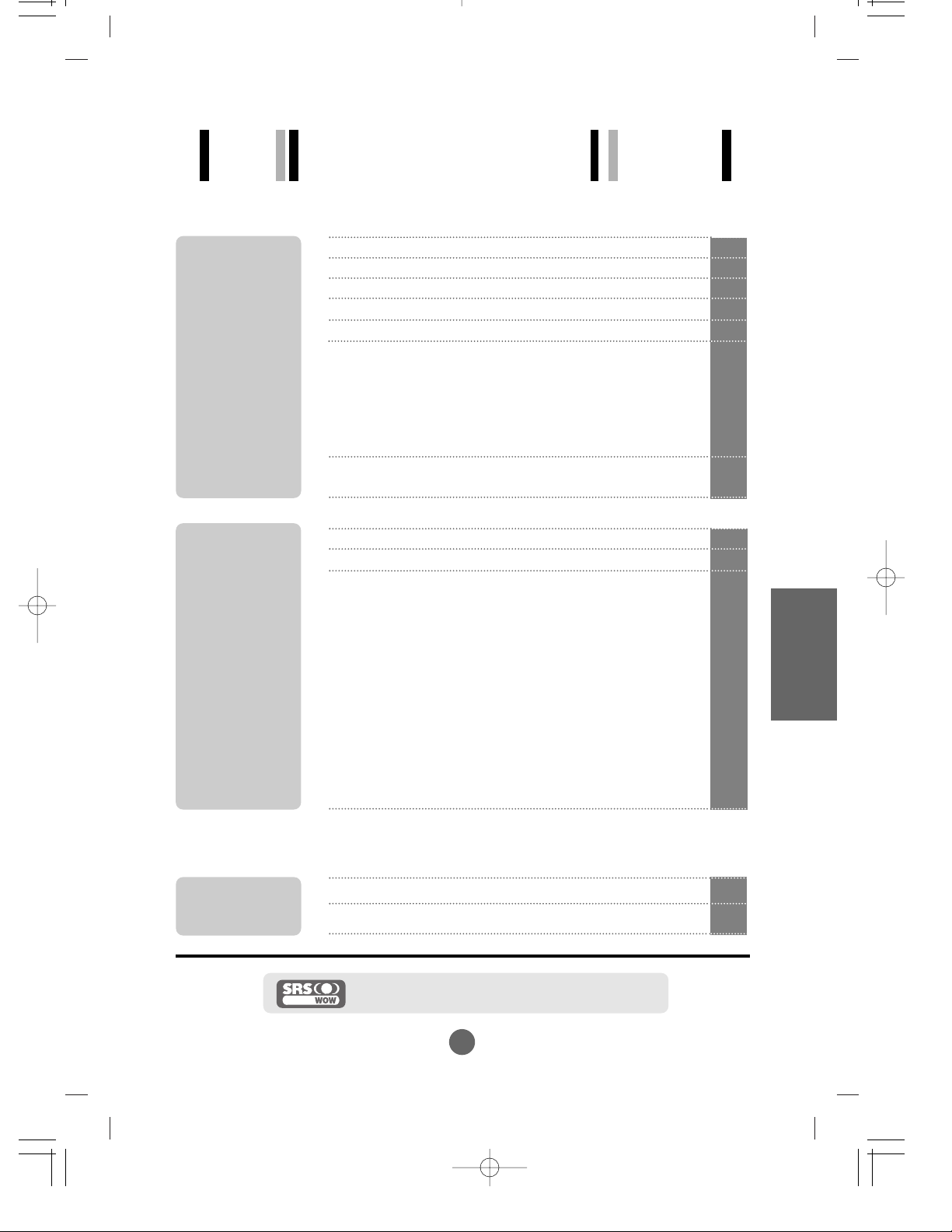
i
PORTUGUÊS
Índice
é uma marca comercial da SRS Labs, Inc.
A tecnologia é incorporada na licença da SRS Labs, Inc.
F1
F4
F5
F8
F9
F9
F11
F12
F13
F14
F15
F16
F17
Precauções de segurança
Acessórios
Usando o controle remoto
Nome e função das peças
Conectando dispositivos externos
Ao conectar ao PC
Saídas de RGB
Ao assistir VCR/DVD
Ao assistir HDTV (720p/1080i)
Ao assistir DVD (480i/576i)
Ao assistir DVI-D(HDCP) no VCR/DVD/SET-TOP BOX
Ao assistir imagens das saídas AV
Para organizar os cabos - opcional
F31
F34
Selecionando e ajustando a tela
Como ajustar a tela OSD (On Screen Display)
Ajustando a cor da tela
Ajustando a função de áudio
Selecionando as opções
Ajustando a tela CLOCK/PHASE e a posição
Ajustando as funções do modo PIP/POP/PBP (várias telas)
F18
F21
F22
F23
F24
F28
F29
Solução de problemas
Especificações
Instalação e
conexão
Seleção de
entrada e
monitoramento
Diversos
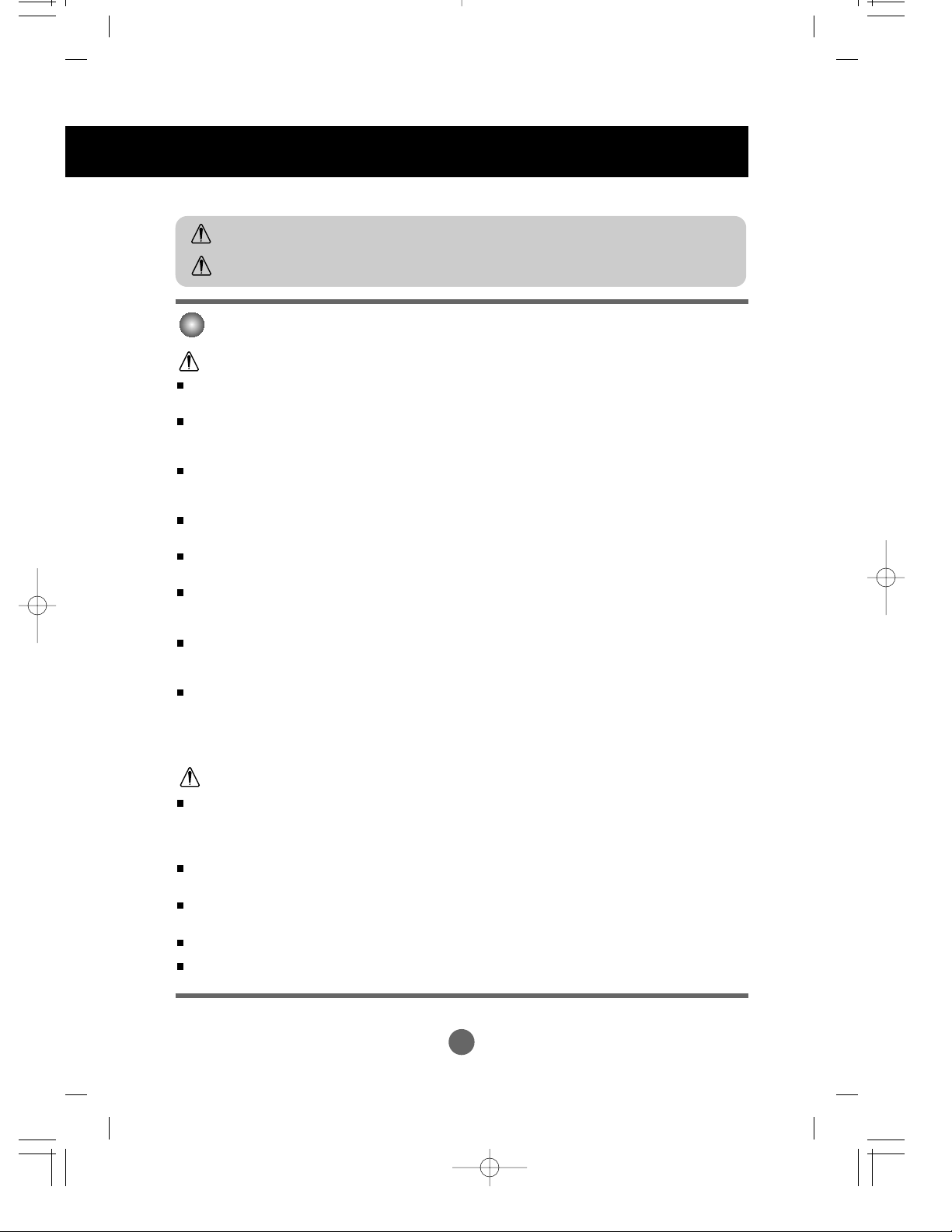
F1
Precauções de segurança
Leia essas precauções de segurança atentamente antes de usar o produto.
Cuidados ao instalar o aparelho
Ignorar essa mensagem de cuidado pode resultar em ferimentos leves ou danos ao aparelho.
Ignorar essa mensagem de aviso pode resultar em acidente com ferimentos graves ou até
fatais.
Mantenha o aparelho afastado de fontes de calor, como aquecedores elétricos.
- Podem ocorrer choques elétricos, incêndio, defeitos ou deformações.
Mantenha o material antiumidade ou o plástico da embalagem longe do alcance de crianças.
-
O material antiumidade é nocivo se engolido. Se for engolido por engano, faça a pessoa vomitar e a leve para o hospital mais
próximo. Além disso, o plástico da embalagem pode causar asfixia. Mantenha-o longe do alcance das crianças.
Não coloque objetos pesados sobre o aparelho ou se sente sobre ele.
- Se o aparelho sofrer uma queda ou for jogado ao chão, você poderá ser ferido. Cuidado especial deve ser dado às
crianças quando elas estiverem próximas do aparelho.
Não deixe os cabos de força e de sinal no meio do caminho, sem proteção.
- Alguém pode tropeçar neles e isso pode resultar em choques elétricos, incêndios, ferimentos ou danos ao aparelho.
Instale o aparelho em um local limpo e seco.
- Poeira ou umidade podem causar choques elétricos, incêndios ou danos ao aparelho.
Se você sentir algum cheiro forte ou de fumaça ou ouvir um som estranho vindo do aparelho, retire o cabo de
força da tomada e entre em contato com o centro de atendimento.
- Continuar a usá-lo sem tomar as medidas apropriadas pode resultar em choque elétrico ou incêndio.
Se você deixar o aparelho cair ou se o gabinete quebrar, desligue o aparelho e retire o cabo de força da tomada.
- Continuar a usá-lo sem tomar as medidas apropriadas pode resultar em choque elétrico ou incêndio. Entre em contato
com o centro de atendimento.
Não deixe cair objetos metálicos como moedas, grampos de cabelo e arames ou objetos inflamáveis como
papéis e fósforos dentro do aparelho. Cuidado especial deve ser dado às crianças quando elas estiverem
próximas do aparelho.
- Podem ocorrer choques elétricos, incêndios e ferimentos. Se um objeto estranho cair dentro do aparelho, desligue o
cabo de força da tomada e entre em contato com o centro de atendimento.
Certifique-se que os orifícios de ventilação não estejam bloqueados. Instale o aparelho em um local amplo (a
uma distância de mais de 10 cm da parede)
- Se você instalar o aparelho perto demais da parede, ele poderá sofrer deformações ou poderá ocorrer um incêndio
devido ao aquecimento interno.
Não bloqueie os orifícios de ventilação do aparelho com uma toalha de mesa ou cortina.
- O aparelho pode sofrer deformações ou pode haver incêndio devido ao superaquecimento dentro do aparelho.
Instale o aparelho em um local plano e estável que não ofereça risco de que sofra uma queda.
- Se o aparelho cair ao chão, isso pode resultar em ferimentos para as pessoas e danos graves para o aparelho.
Instale o aparelho onde não haja EMI.
Mantenha o aparelho afastado da luz solar direta.
- O aparelho pode ser danificado.
Aviso
Aviso
Cuidado
Cuidado
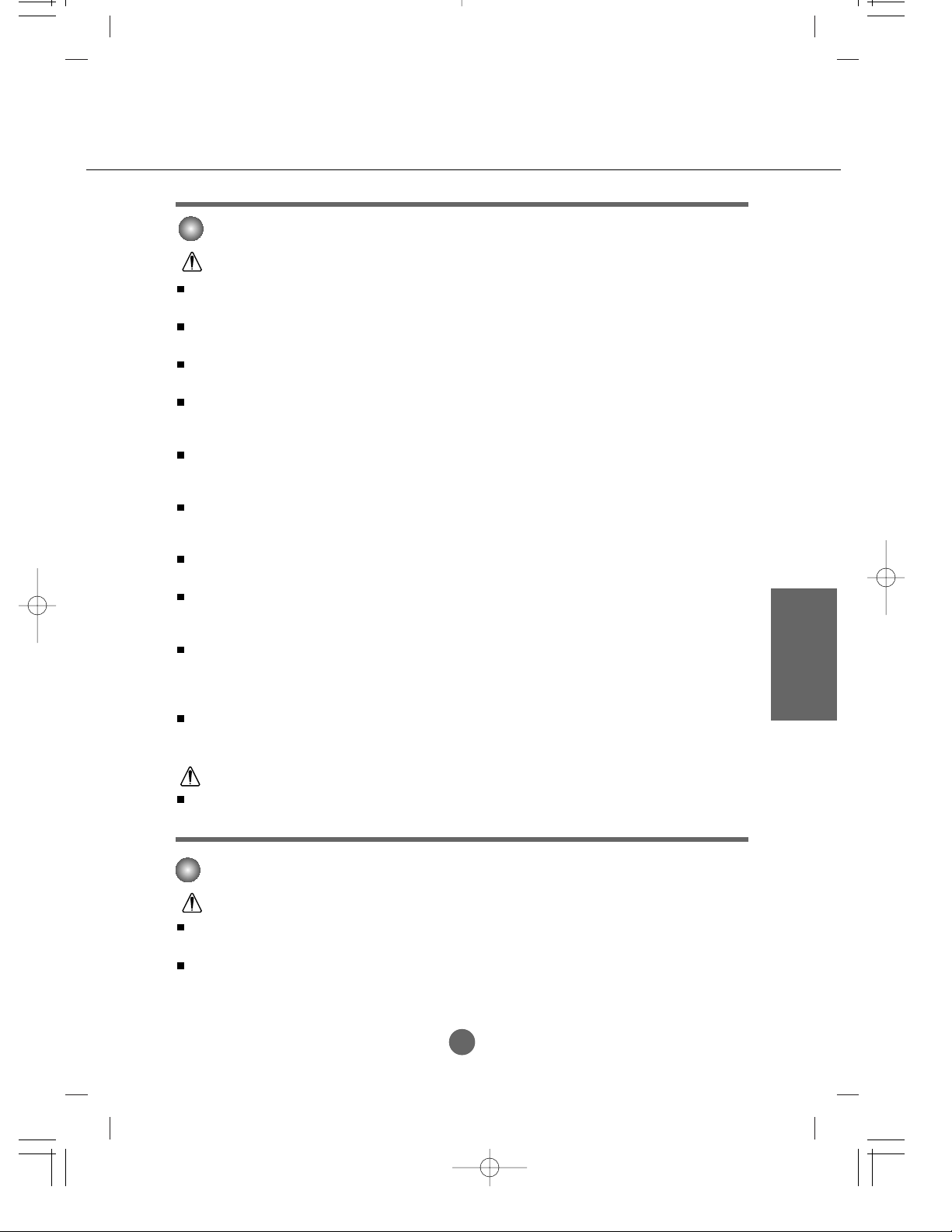
F2
PORTUGUÊS
F2
Precauções relacionadas à energia elétrica
Verifique se você ligou o cabo de força à corrente aterrada.
- Você pode ser eletrocutado ou ferido.
Use somente a tensão nominal.
- Você pode ser eletrocutado ou o aparelho pode ser danificado.
Durante uma tempestade com raios ou trovões, desligue os cabos de energia ou de sinal.
- Você pode ser eletrocutado ou pode ocorrer um incêndio.
Não conecte várias extensões, eletrodomésticos ou aquecedores elétricos a uma única tomada. Use um filtro
de linha com um terminal aterrado projetado para uso exclusivo com o computador.
- Pode haver incêndio devido a superaquecimento.
Não toque na tomada de energia com mãos molhadas. Além disso, se o pino da tomada estiver molhado ou
coberto de poeira, seque a tomada completamente ou limpe a poeira.
- Você pode ser eletrocutado devido ao excesso de umidade.
Se não pretende usar o aparelho por um longo período de tempo, desligue o cabo de força da tomada.
- A camada de poeira pode causar incêndio e a deterioração do isolamento pode causar vazamento elétrico, choque
elétrico ou incêndio.
Prenda o cabo de força totalmente.
- Se o cabo de força não estiver totalmente preso, pode ocorrer um incêndio.
Segure o plugue quando desconectar o cabo de força. Não dobre o cabo de força com muita força nem
coloque objetos pesados sobre ele.
- O cabo pode ser danificado, o que pode causar um choque elétrico ou incêndio.
Não insira objetos condutores de eletricidade (como uma vara de metal) em uma das extremidades do cabo de
força quando a outra estiver ligada na tomada de entrada na parede. Além disso, não toque no cabo de força
logo após conectá-lo à tomada de entrada da parede.
- Você pode ser eletrocutado.
O cabo de alimentação é utilizado como o dispositivo principal de desconexão. Depois da instalação, verifique
se o acesso à tomada é fácil.
Não desconecte o cabo de força enquanto o aparelho estiver em uso.
- Choque elétrico pode danificar o aparelho.
Aviso
Cuidado
Cuidados ao mover o aparelho
Aviso
Certifique-se de desligar o aparelho.
- Você pode ser eletrocutado ou o aparelho pode ser danificado.
Certifique-se de retirar todos os cabos antes de mover o aparelho.
- Você pode ser eletrocutado ou o aparelho pode ser danificado.
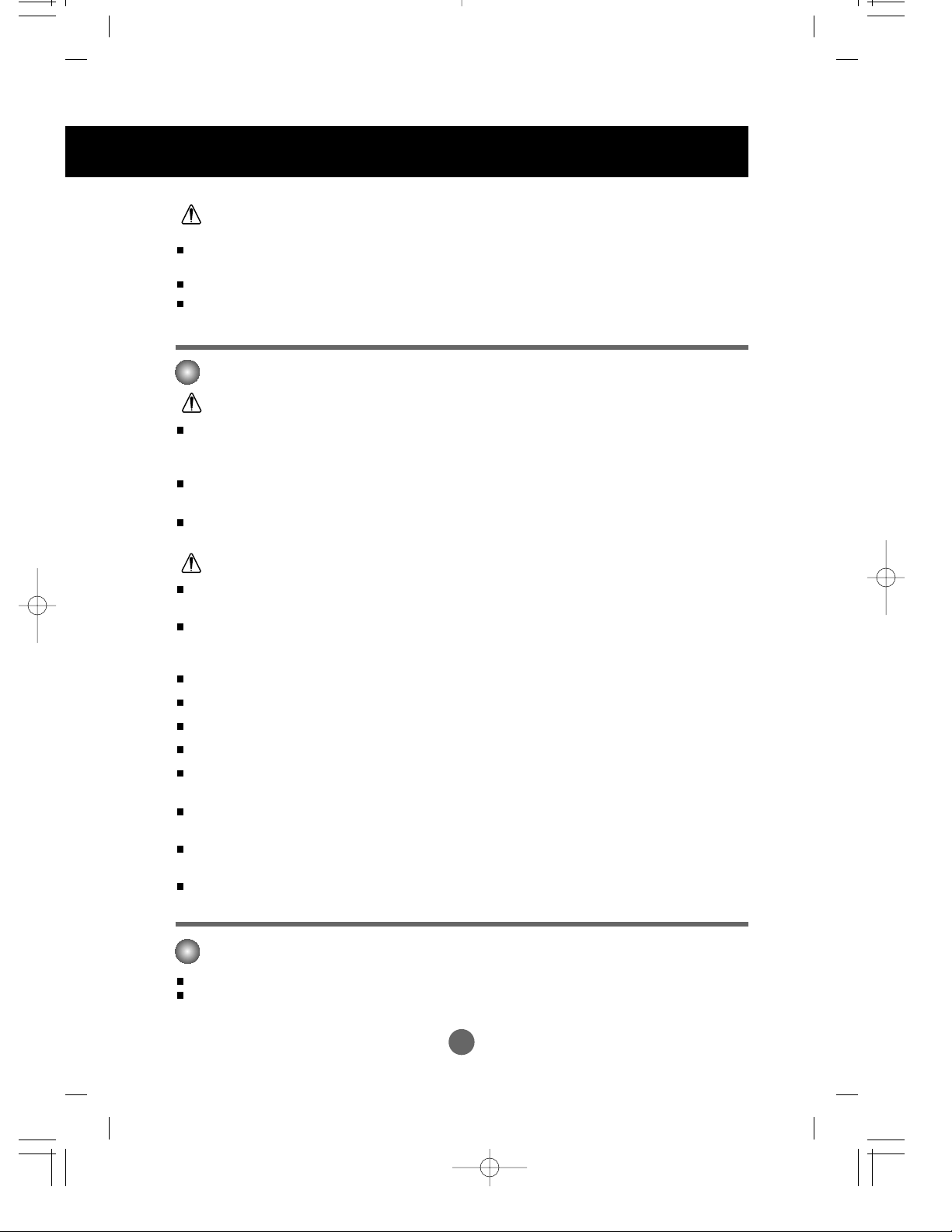
F3
Precauções de segurança
Cuidado
Cuidados ao usar o aparelho
Aviso
Não coloque ou armazene substâncias inflamáveis próximas ao aparelho.
- Há um risco de explosão ou incêndio devido ao manuseio descuidado de substâncias inflamáveis.
Ao limpar a superfície do tubo marrom, desconecte o cabo de força e limpe com um pano macio para evitar
arranhões. Não limpe com um pano molhado.
- A água pode entrar no aparelho e isso pode resultar em choque elétrico ou defeitos graves.
Descanse de vez em quando para proteger sua visão.
Mantenha o aparelho limpo.
Para relaxar os músculos, fique em uma posição confortável e natural se trabalhar com o aparelho.
Faça intervalos regulares se trabalhar com o aparelho por um longo período de tempo.
Não faça pressão forte sobre o painel com a mão ou objetos pontudos, como unhas, lápis ou canetas e o
arranhe.
Mantenha-se a uma distância apropriada do aparelho.
- Você pode prejudicar sua visão ao olhar para o aparelho de uma distância muito pequena.
Configure a resolução apropriada e o relógio consultando o Manual do Usuário.
- Sua visão pode ser prejudicada.
Só utilize detergentes autorizados para limpar o aparelho. (Não use benzina, solvente ou álcool).
- O aparelho pode ser deformado.
A lâmpada fluorescente usada neste produto contém uma pequena quantidade de mercúrio.
Não descarte este produto com o resto do lixo comum.
O descarte deve ser feito de acordo com a legislação de sua região.
Cuidado
Não bata com o aparelho quando o mover.
- Você pode ser eletrocutado ou o aparelho pode ser danificado.
Não jogue fora a caixa de embalagem do produto. Use a caixa quando você se mudar.
Vire o painel para frente e sustente o aparelho com ambas as mãos para movê-lo.
- Se deixar o aparelho cair, o produto danificado poderá causar choque elétrico ou incêndio. Entre em contato
com o centro de atendimento para consertá-lo.
Não desmonte, conserte ou modifique o aparelho por conta própria.
- Isso pode resultar em incêndio ou choque elétrico.
- Entre em contato com o centro de atendimento para verificações, regulagens ou consertos.
Não borrife água no aparelho ou limpe-o com substâncias inflamáveis (solvente ou benzina). Isso pode
resultar em incêndio ou choque elétrico.
Mantenha o aparelho afastado de água.
- Isso pode resultar em incêndio ou choque elétrico.
Descarte
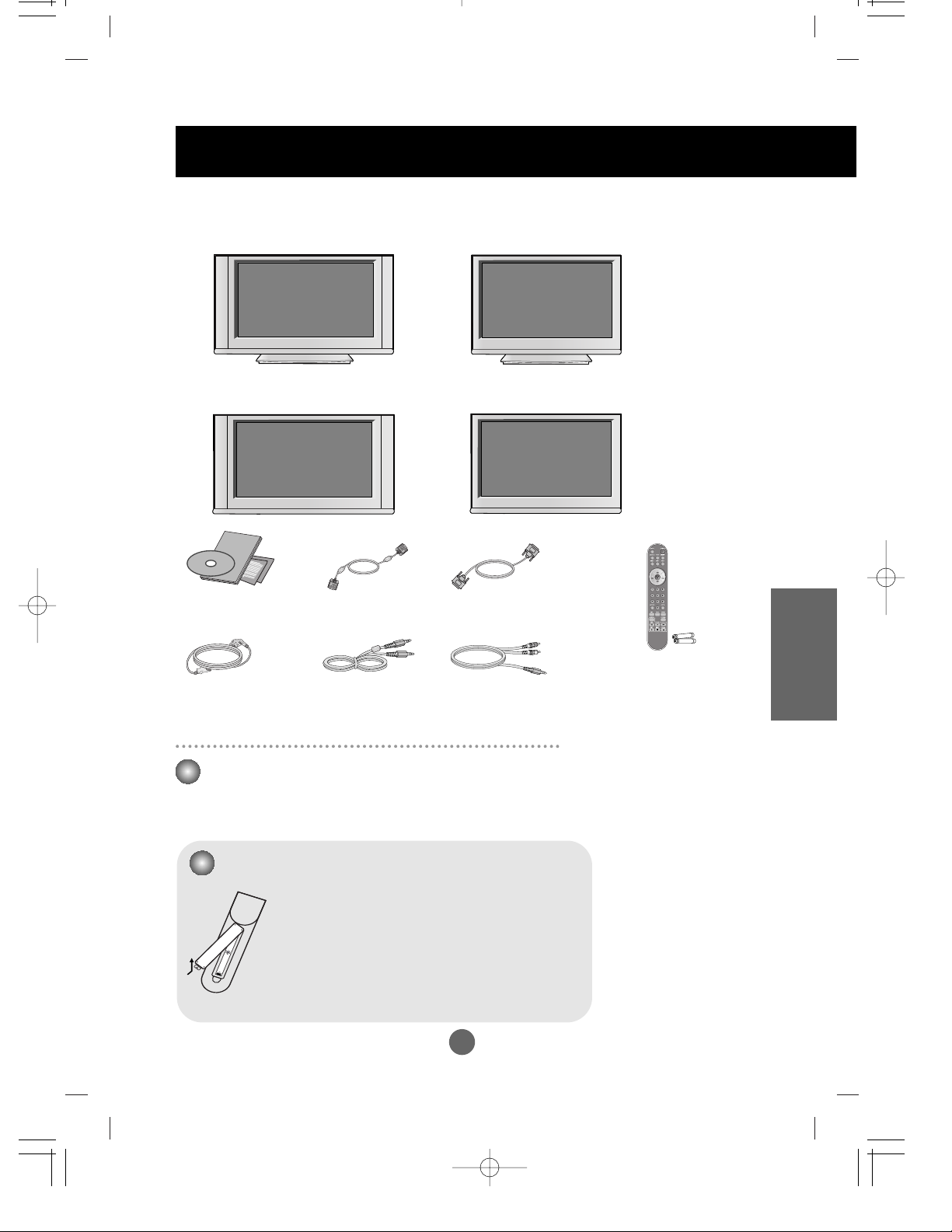
F4
PORTUGUÊS
F4
Acessórios
Controle remoto/pilhas
Cabo de força
Produto
OU
Verifique os acessórios no pacote do produto.
* O produto e os acessórios podem ser diferentes das figuras mostradas aqui.
Cabo de sinal D-sub de
15 pinos
Cabo de sinal DVI-D
Opcional
Rack de parede
Consulte o "Guia de instalação" em anexo quando instalar o
rack de parede.
Guia do usuário/
CD de driver/Placas
1. Retire a tampa da pilha.
2. Insira as pilhas com a polaridade correta (+/-).
3. Feche a tampa da pilha.
• Você pode usar um controle remoto com 7 metros
de distância e 30º (esquerda/direita) dentro do
escopo da unidade recebida.
• Descarte as pilhas usadas na lixeira para evitar
poluição ambiental.
Inserindo pilhas no controle remoto.
Cabo de áudio (PC)
(Aplicável somente em
modelos que oferecem
suporte para alto-falantes)
Cabo de áudio RCA-PC
(Aplicável somente em
modelos que oferecem
suporte para alto-falantes)
Tipo de coluna/altifalante de televisão
Tipo de coluna de televisão
Tipo de Altifalante de Montagem Livre
Tipo de montagem livre
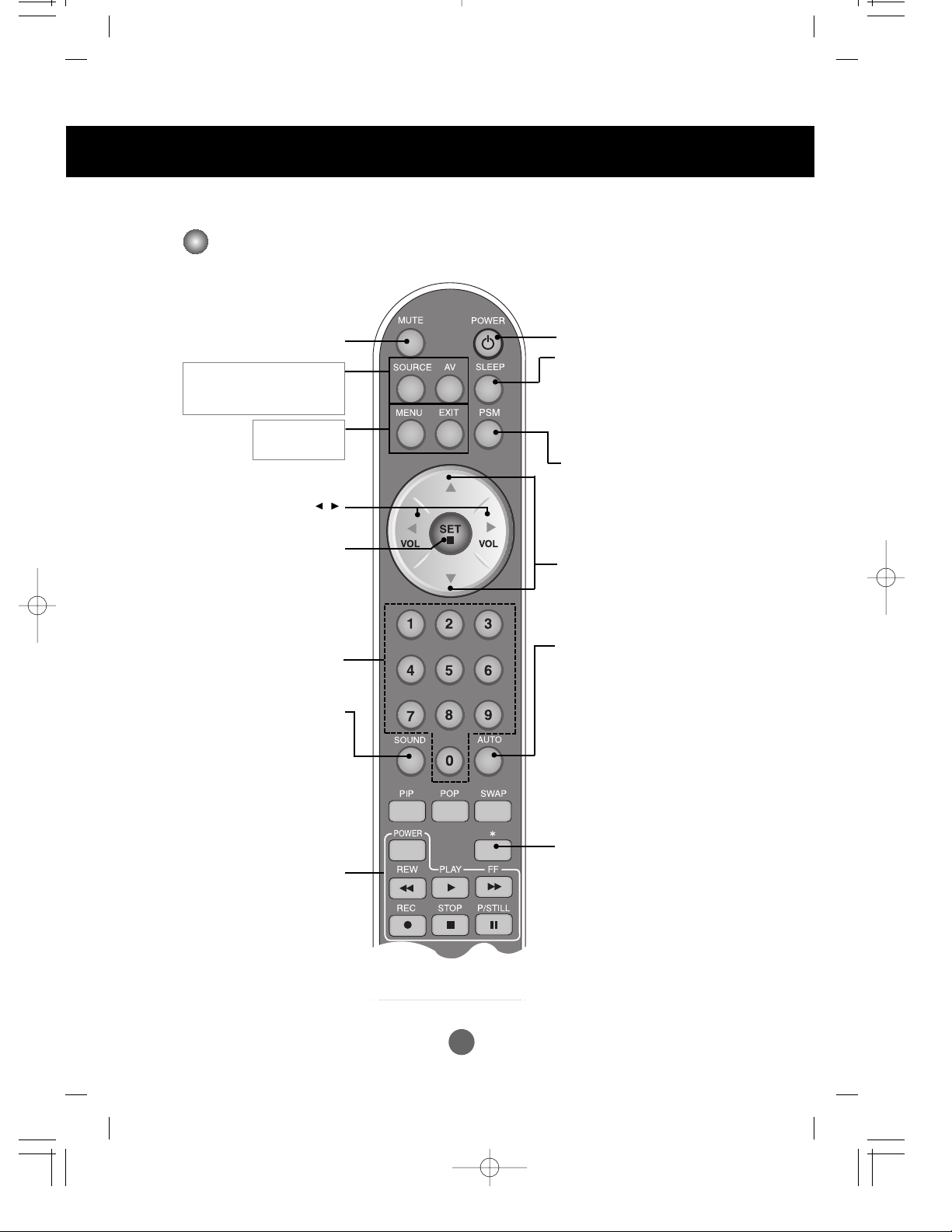
F5
Usando o controle remoto
Botão Power (ligar/desligar)
• Botão Input Select (seleção de entrada)
• Botão AV
(consulte a próxima página)
Botão Sleep (economia de energia)
Ao assistir AV/S-Video/
Component1/ Component2
- O aparelho será desligado automaticamente
após um determinado período.
Pressione este botão repetitivamente para
selecionar uma duração adequada.
• Botão Menu
• Botão Exit (sair)
Botão Auto
• PC : função de ajuste automático
(operacional somente para sinal
analógico)
Botão Check (verificar)
* Não há suporte para
nenhuma função.
Botão Video Operation
(operação de vídeo)
Aplicável somente em produtos LG
Botão Volume
Botão Menu
Nome dos botões do controle remoto
Não há suporte para nenhuma
função.
Botão EZ Video (PSM)
Ao assistir AV/S-Video/
Component1/ Component2
- Pressione este botão
repetitivamente para ajustar a tela
desejada. (Consulte F22)
* Não há suporte para
nenhuma função.
•
PC: Exibe o ajuste de contraste (Contrast) e
brilho (Brightness).
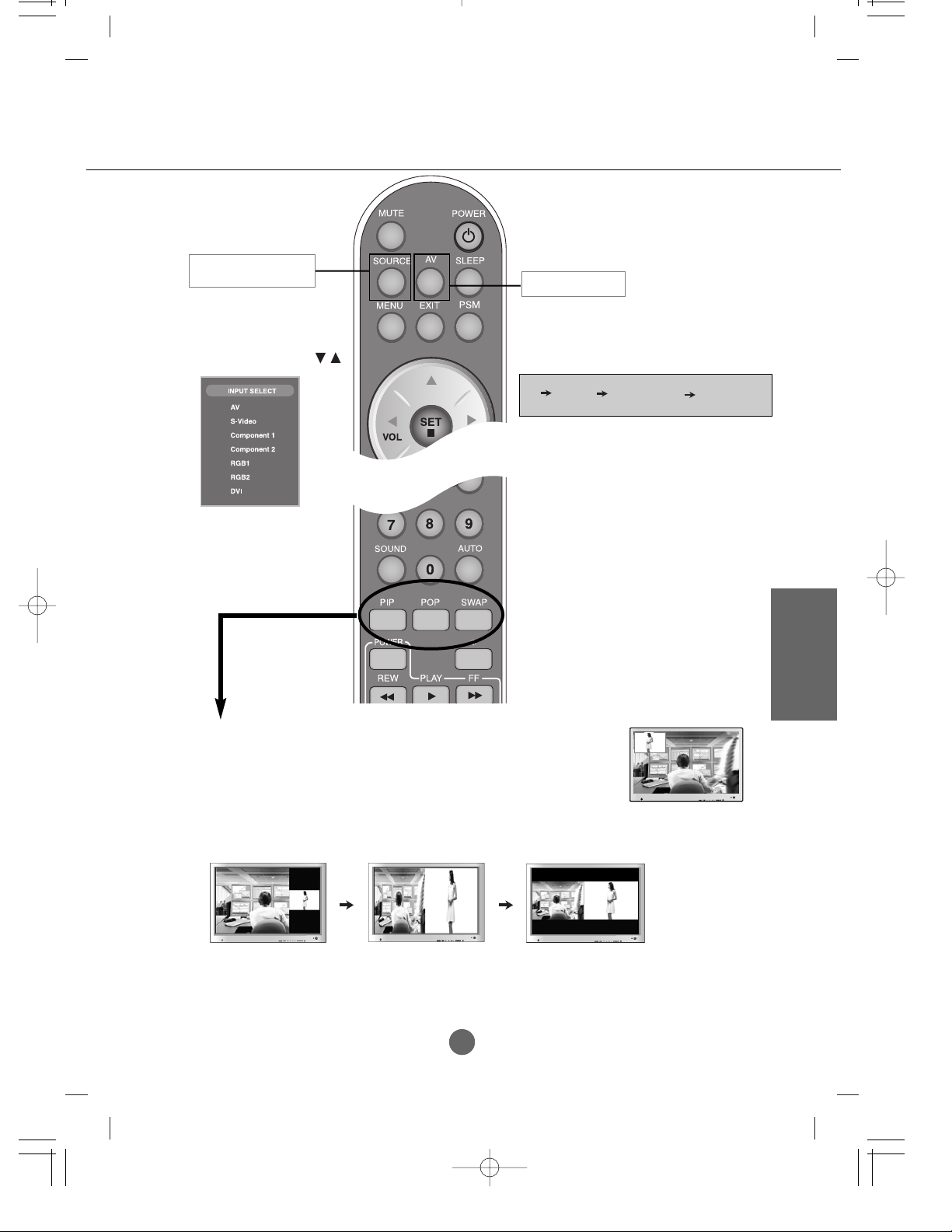
F6
PORTUGUÊS
1. Botão PIP (Picture in Picture)
A subtela se move para o próximo modo sempre que você pressiona este botão.
: PEQUENO -> MÉDIO -> GRANDE -> OFF
2. Botão POP (Picture out Picture)
A subtela se move para o próximo modo sempre que você pressiona este botão.
: POP ON -> PBP(COMPLETO) -> PBP(4:3) -> OFF
Se você pressionar o botão uma
vez, a seguinte janela de
entrada de sinal será exibida.
Selecione o tipo de sinal
desejado usando o botão .
POP ON PBP (COMPLETO) PBP (4:3)
PIP
•
Botão Input Select
(seleção de entrada)
Este botão será ativado somente
quando você selecionar o sinal AV. O
tipo de sinal será alterado na seguinte
ordem. Defina o tipo de sinal desejado.
•
Botão AV
AV S-Video Component 1 Component 2
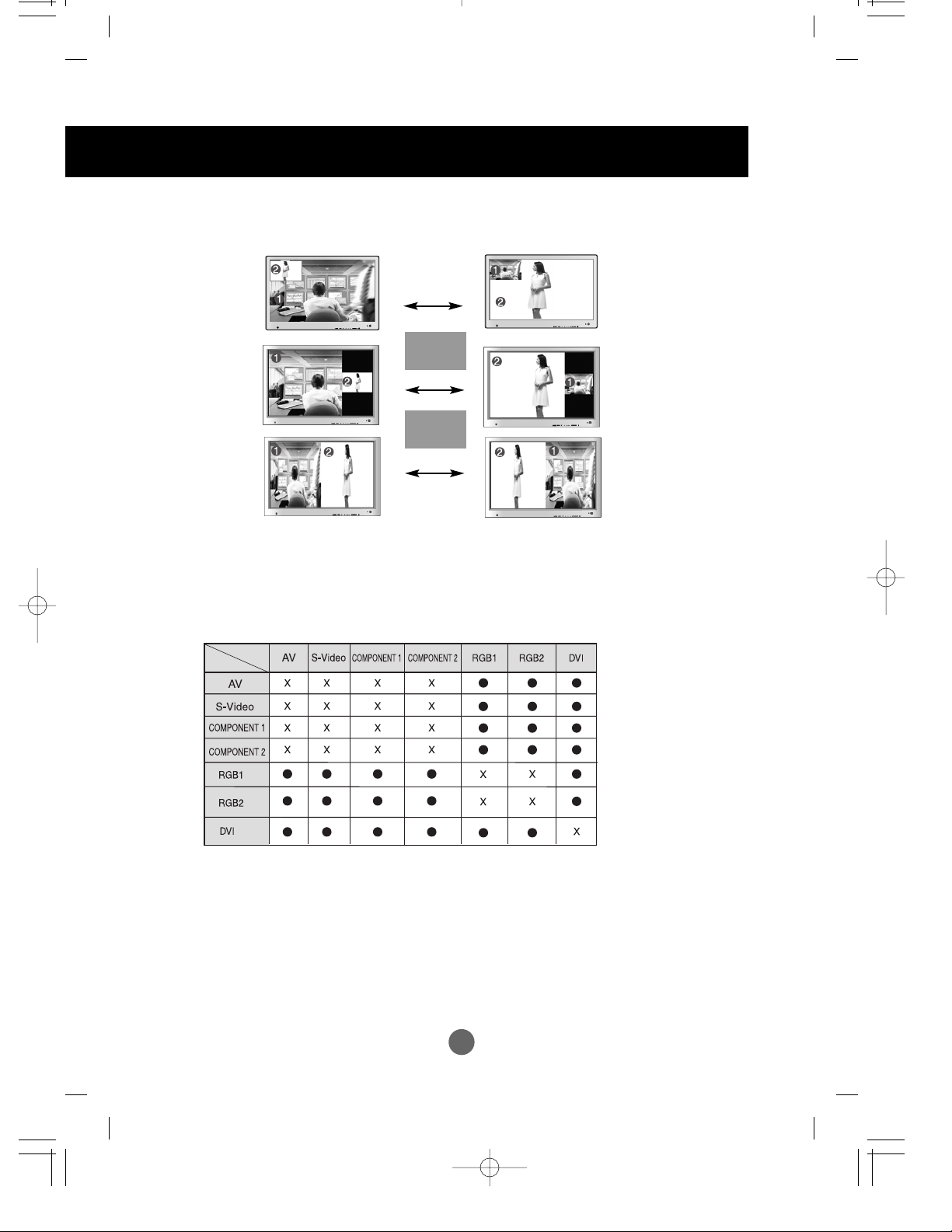
F7
Usando o controle remoto
<Tabela de suporte para a função PIP/POP/PBP>
SWAP
SWAP
Quando 'Input Signal 1' (sinal de entrada 1) aparece na tela principal, somente 'Input Signal 2' (sinal de entrada 2)
pode ser exibido na subtela. Caso contrário, se a tela principal exibir 'Input Signal 2' (sinal de entrada 2), a subtela
somente poderá exibir 'Input Signal 1' (sinal de entrada 1). É possível trocar 'Input Signal 1' (sinal de entrada 1) e
'Input Signal 2' (sinal de entrada 2) usando o botão SWAP (troca).
Não há suporte para a função *PIP nos modos 480i, 576i e 1080i.
3. Botão SWAP (troca)
Você pode trocar a tela principal e a subtela quando a função PIP/POP/PBP é usada.
PIP
POP
PBP
Tela principal
Subtela
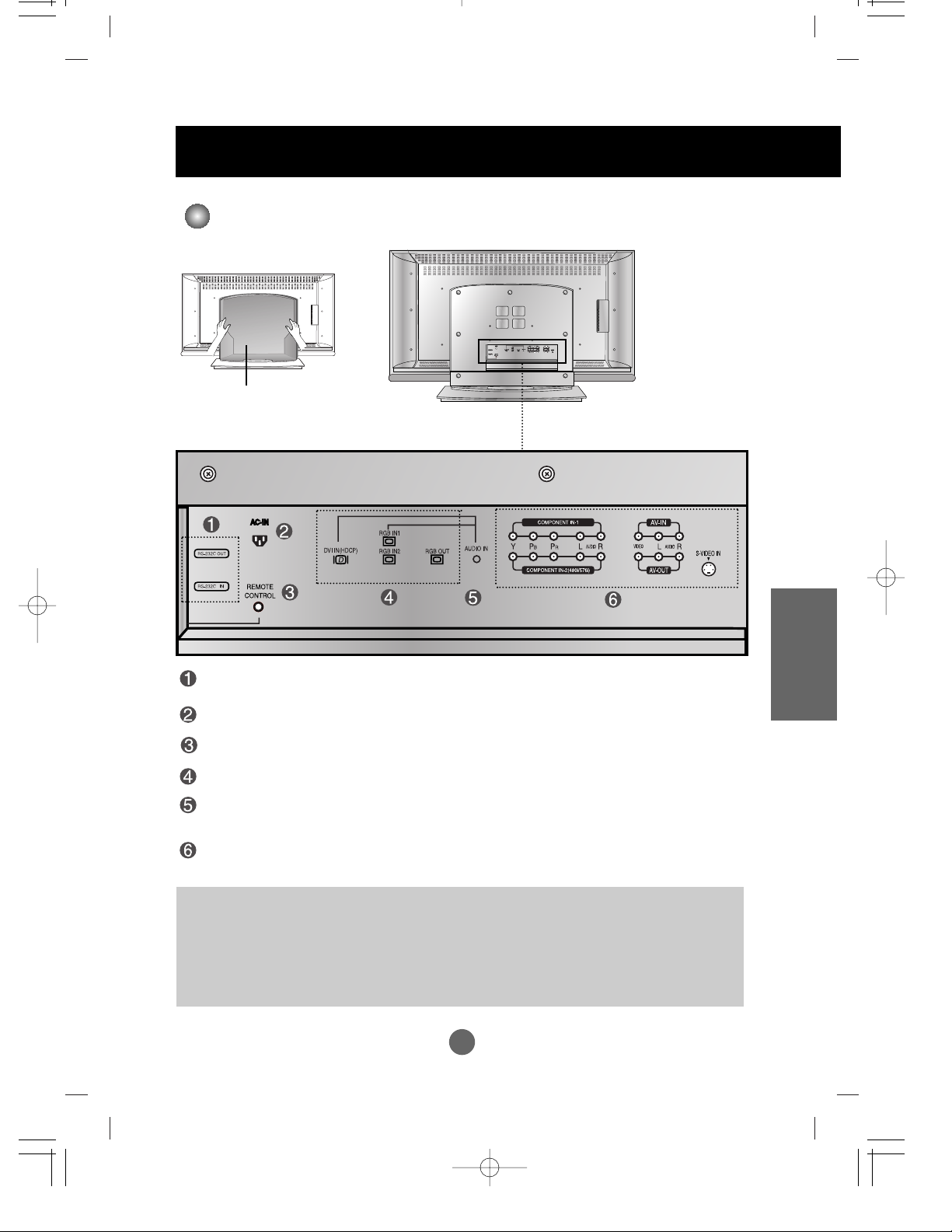
F8
PORTUGUÊS
Nome e função das peças
Visão da parte
traseira
Portas seriais RS-232C
Conector de energia: Conecte o cabo de força
Porta do controle remoto com fio
Sinais de entrada de PC
Saída de som do PC
: Conecte o cabo de áudio à saída de linha (*LINE OUT) da placa de som do PC.
Portas AV
Tampa traseira
- Abra a tampa traseira antes de
instalar o aparelho.
*LINE OUT (saída de linha)
Terminal usado para conexão com o alto-falante incluindo um amplificador embutido (Amp). Certifiquese de que o terminal de conexão da placa de som do PC está funcionando antes de conectar. Se a
saída de áudio da placa de som do PC for apenas para alto-falante, reduza o volume do PC.
Se a saída de áudio da placa de som do PC permitir tanto saída para alto-falante quanto saída de linha,
faça a conversão em saída de linha usando o jumper de placa do programa (consulte o manual da
placa de som).
* A imagem do produto no manual pode ser diferente da imagem real.
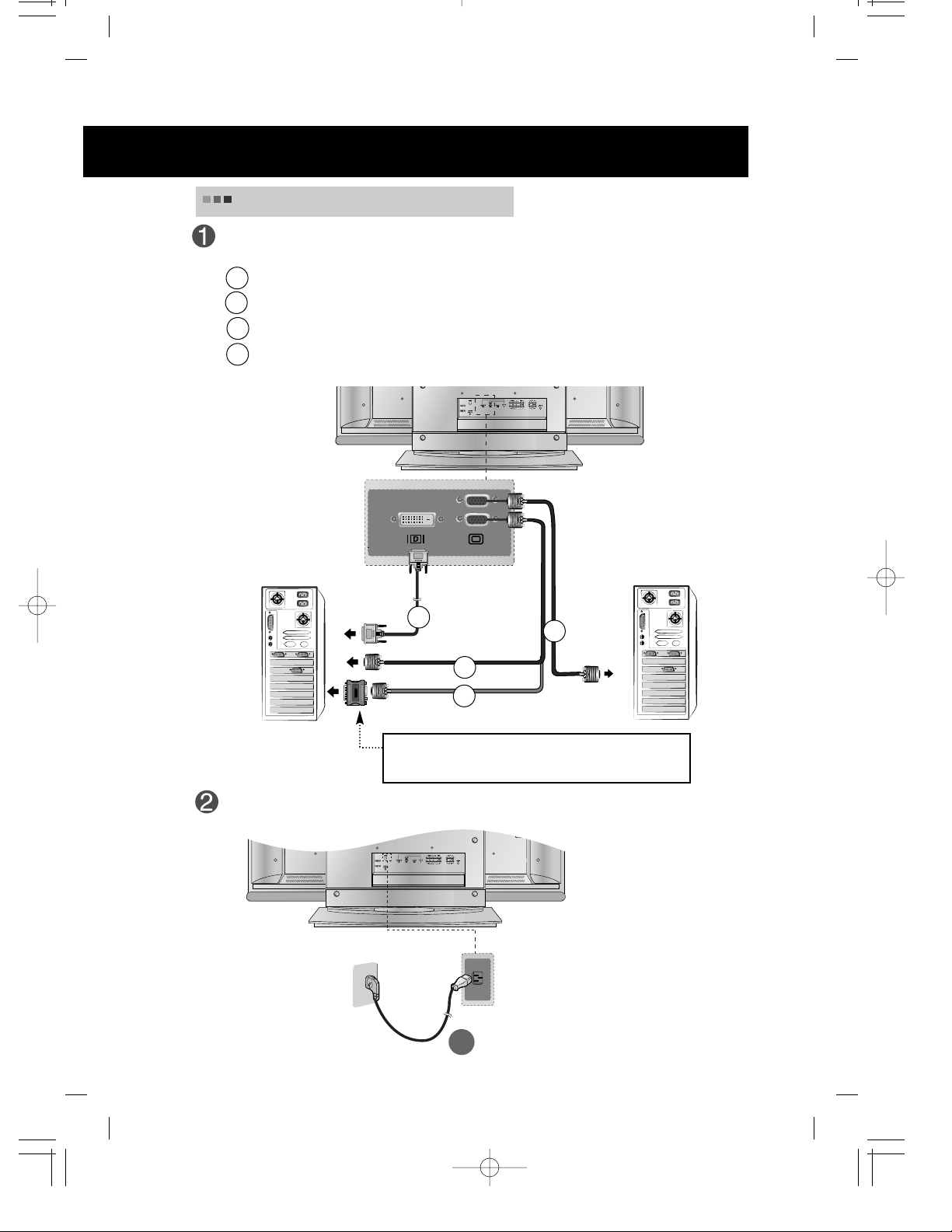
F9
Antes de tudo, verifique se o computador, o aparelho e os periféricos estão desligados.
Em seguida, conecte o cabo de entrada de sinal.
Ao conectar com o cabo de entrada de sinal DVI.
Ao conectar com o cabo de entrada de sinal D-Sub. (PC1 IBM compatível)
Ao conectar com o cabo de entrada de sinal D-Sub. (PC2 IBM compatível)
Ao conectar com o cabo de entrada de sinal D-Sub. (Macintosh)
PC
PC 1
Parte traseira do aparelho.
MAC
Adaptador do Macintosh (não incluído)
Usa o adaptador padrão do Macintosh, pois há um adaptador
incompatível disponível no mercado. (Sistema de entrada diferente)
Parte traseira do aparelho.
* Ao conectar em uma tomada.
Conectando dispositivos externos
Conecte o cabo de força.
B1
C
A
B1
C
A
PC 2
B2
B2
PC
PC
Ao conectar ao PC
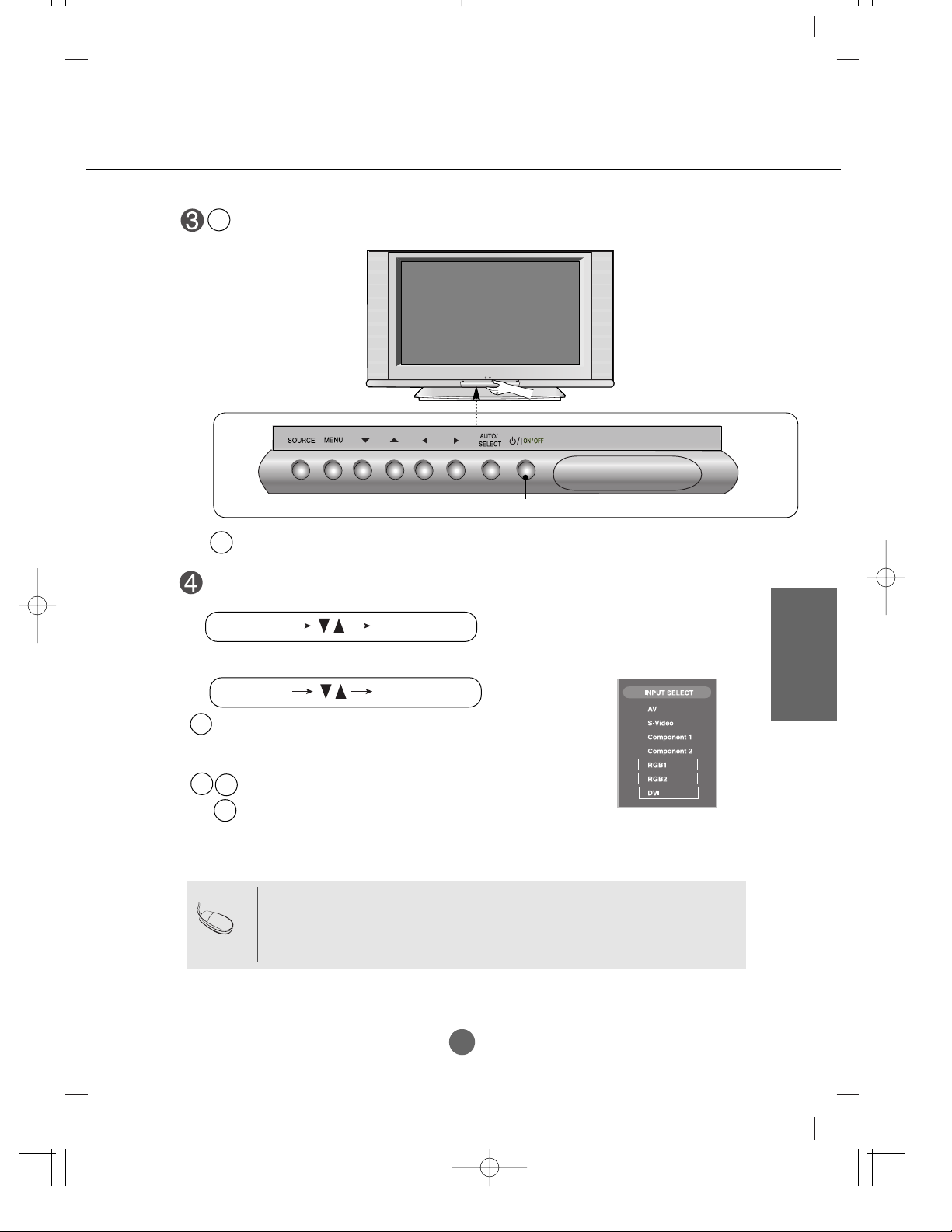
F10
PORTUGUÊS
Selecione um sinal de entrada.
Pressione o botão SOURCE (fonte) no controle remoto para selecionar o sinal de entrada.
Ou então, pressione o botão SOURCE (fonte) na parte da frente do aparelho.
SOURCE SET
Ao conectar com o cabo de entrada de sinal DVI-D.
• Selecione DVI : sinal digital DVI-D.
Ao conectar com o cabo de entrada de sinal D-Sub.
• Selecione RGB1 : sinal analógico D-Sub de 15 pinos.
• Selecione RGB2 : sinal analógico D-Sub de 15 pinos.
•
Como conectar dois computadores.
Conecte os cabos de sinal (DVI e D-Sub) em cada computador.
Pressione o botão SOURCE (fonte) em um controle remoto para selecionar o computador a
ser usado.
•
Conecte-se diretamente a uma tomada aterrada ou a um filtro de linha com fio terra.
Nota
Ligue pressionando o botão Power (ligar/desligar) no aparelho.
Ligue o PC.
Botão POWER (ligar/desligar)
B
A
B1
A
SOURCE SELECT
B2
C
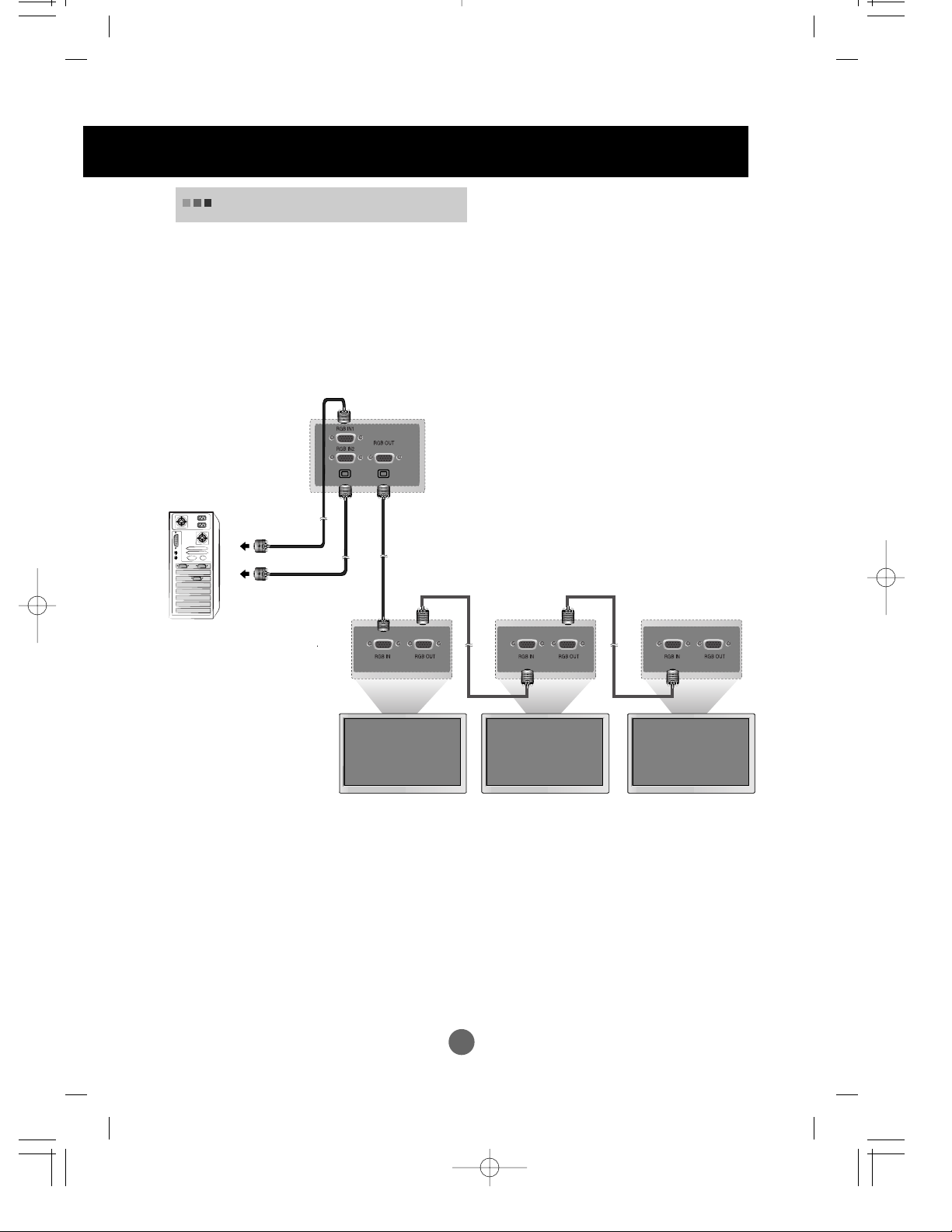
F11
Conectando a dispositivos externos
Use esta função quando exibir entradas de RGB ANALÓGICO de um PC para outro produto.
Produto 1
PC
•
Para usar produtos diferentes conectados um ao outro
Conecte uma extremidade do cabo de entrada de sinal (Cabo de sinal D-Sub de 15 pinos) ao
conector RGB OUT do produto 1 e conecte a outra extremidade ao conector RGB INPUT de
outros produtos.
- Altere a FONTE para RGB1 se desejar ver o sinal de entrada de RGB1, e selecione RGB2
quando desejar a entrada do sinal RGB2.
Saídas de RGB
PC
Produto 2
Produto 3
Produto 4
Cabo de sinal D-Sub de 15 pinos

F12
PORTUGUÊS
Selecione um sinal de entrada.
Pressione o botão SOURCE (fonte) no controle remoto para selecionar o sinal de entrada.
Ou então, pressione o botão SOURCE (fonte) na parte da frente do aparelho.
SOURCE SET
SOURCE SELECT
Ao conectar com o cabo RCA.
•
Selecione AV.
Ao conectar com o cabo S-Video.
•
Selecione S-Video.
B
A
Ao conectar com o cabo S-Video.
•
Conecte o terminal de entrada S-Video para assistir a filmes com imagem de alta qualidade.
Conecte o cabo de vídeo conforme mostrado na figura abaixo e conecte o cabo de
força (consulte a página F11).
B
Ao conectar com o cabo RCA.
•
Conectar o terminal de entrada com um correspondente de cor apropriado.
(Video – amarelo, Sound (som - esquerda) – branco, Sound (som - direita) – vermelho)
A
Cabo RCA
(não incluído)
Vermelho
Branco
Amarelo
V
B
A
Produto
Receptor VCR/DVD
Cabo S-video
(não incluído)
Ao assistir VCR/DVD

F13
Conectando dispositivos externos
•
Selecione COMPONENT 1.
Conecte o cabo de vídeo/áudio conforme mostrado na figura abaixo e conecte o cabo
de força (consulte a página F11).
Produto
Receptor HDTV
Vermelho
Vermelho
Azul
Verde
Branco
Vermelho
Vermelho
Azul
Verde
Branco
Cabo de áudio
(não incluído)
Cabo do
componente
(não incluído)
•
Conectar o terminal de entrada com um correspondente de cor apropriado.
Selecione um sinal de entrada.
Pressione o botão SOURCE (fonte) no controle remoto para selecionar o sinal de entrada.
Ou então, pressione o botão SOURCE (fonte) na parte da frente do aparelho.
SOURCE SET
SOURCE SELECT
Ao assistir HDTV (720p/1080i)
*
O terminal HDTV também suporta SDTV (480i/480p/576i/576p).

F14
PORTUGUÊS
•
Selecione COMPONENT 2.
Conecte o cabo de vídeo/áudio conforme mostrado na figura abaixo e conecte o cabo
de força (consulte a página F11).
Produto
Receptor DVD
Vermelho
Vermelho
Azul
Verde
Branco
Vermelho
Vermelho
Azul
Verde
Branco
Audio Cable
(not included)
Component Cable
(not included)
•
Conectar o terminal de entrada com um correspondente de cor apropriado.
Selecione um sinal de entrada.
Pressione o botão SOURCE (fonte) no controle remoto para selecionar o sinal de entrada.
Ou então, pressione o botão SOURCE (fonte) na parte da frente do aparelho.
SOURCE SET
SOURCE SELECT
Ao assistir DVD (480i/576i)

F15
Conectando dispositivos externos
•
Selecione DVI.
Conecte o cabo de vídeo/áudio conforme mostrado na figura abaixo e conecte o
cabo de força (consulte a página F11).
Cabo de áudio
RCA-PC
Produto
VCR/DVD/Set-top Box
Cabo de sinal
DVI-D
Selecione um sinal de entrada.
Pressione o botão SOURCE (fonte) no controle remoto para selecionar o sinal de entrada.
Ou então, pressione o botão SOURCE (fonte) na parte da frente do aparelho.
SOURCE SET
SOURCE SELECT
Ao assistir DVI-D(HDCP) de VCR/DVD/SET-TOP BOX

F16
PORTUGUÊS
Conecte-se ao dispositivo externo, se você gravar a transmissão.
Quando você define o sinal de entrada da tela principal como 'AV (CVBS)', é possível transmitir o sinal que você
está assistindo para o terminal de saída AV.
RCA Cable
(not included)
Vermelho
Branco
Amarelo
V
B
Produto
Vídeo/TV/aparelho
A
Ao assistir imagens das saídas AV

F17
Para organizar os cabos - opcional
* Aplicável somente em modelos que tenham suporte
1. Retire a tampa do painel traseiro usando as duas mãos e segurando os lados da tampa.
2. Conecte os cabos.
3. Use os orifícios no painel traseiro para fechar a tampa.

F18
PORTUGUÊS
Selecionando e ajustando a tela
Nome dos botões na unidade de ajuste da tela
• Pressione este botão para ligar. Pressione este botão novamente
para desligar.
• Esse indicador acende uma luz verde quando o monitor está
operando normalmente (no modo). Se o monitor estiver no modo
Sleep (economia de energia), a cor do indicador mudará para âmbar.
• Ajuste o volume.
• Use este botão para controlar diretamente
o brilho e o contraste do sinal do PC
(RGB1, RGB2 / DVI ).
• Use este botão para mostrar/ocultar a tela do menu OSD (On Screen
Display).
• Use este botão para selecionar um ícone ou ajustar a configuração na
tela OSD.
Botão Power
(ligar/desligar)
Botão MENU
Botão OSD
Select/Adjust
(selecionar/ajustar)
Indicador de
alimentação
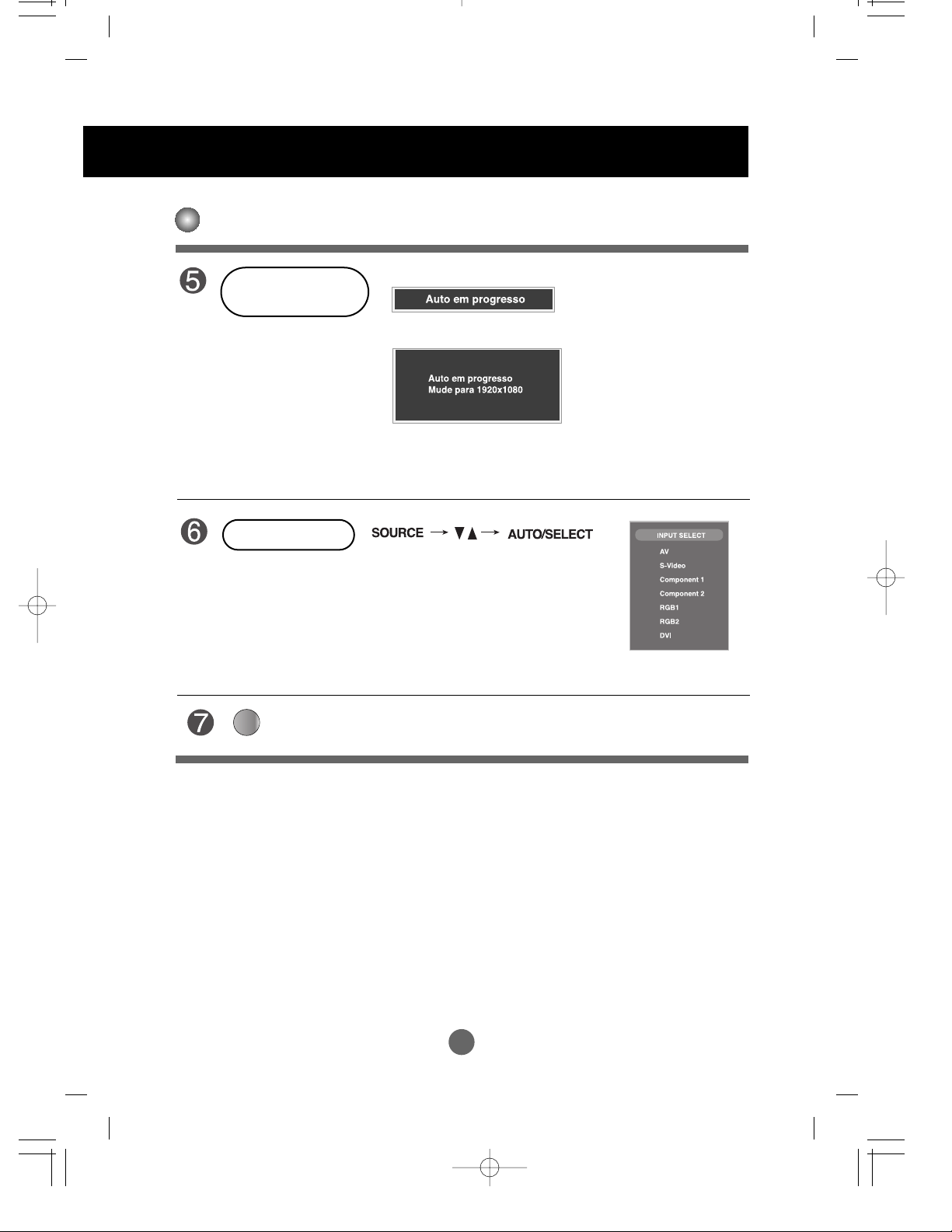
F19
Selecionando e ajustando a tela
• A unidade que recebe o sinal do controle remoto.
Nome dos botões na unidade de ajuste da tela
[Para sinal analógico de PC]
1)
(Apenas 1920X1080 Modo)
2)
[Outros sinais]
• O sinal atual e as informações sobre o modo serão exibidos.
Botão AUTO/SELECT
(automático/seleção)
AV Vídeo composto
S-Video Vídeo separado
Component 1 HDTV
Component 2 DVD
RGB1
Sinal analógico D-Sub de 15 pinos
RGB2
Sinal analógico D-Sub de 15 pinos
DVI Sinal digital DVI
• Selecione o sinal de entrada
Botão SOURCE (fonte)
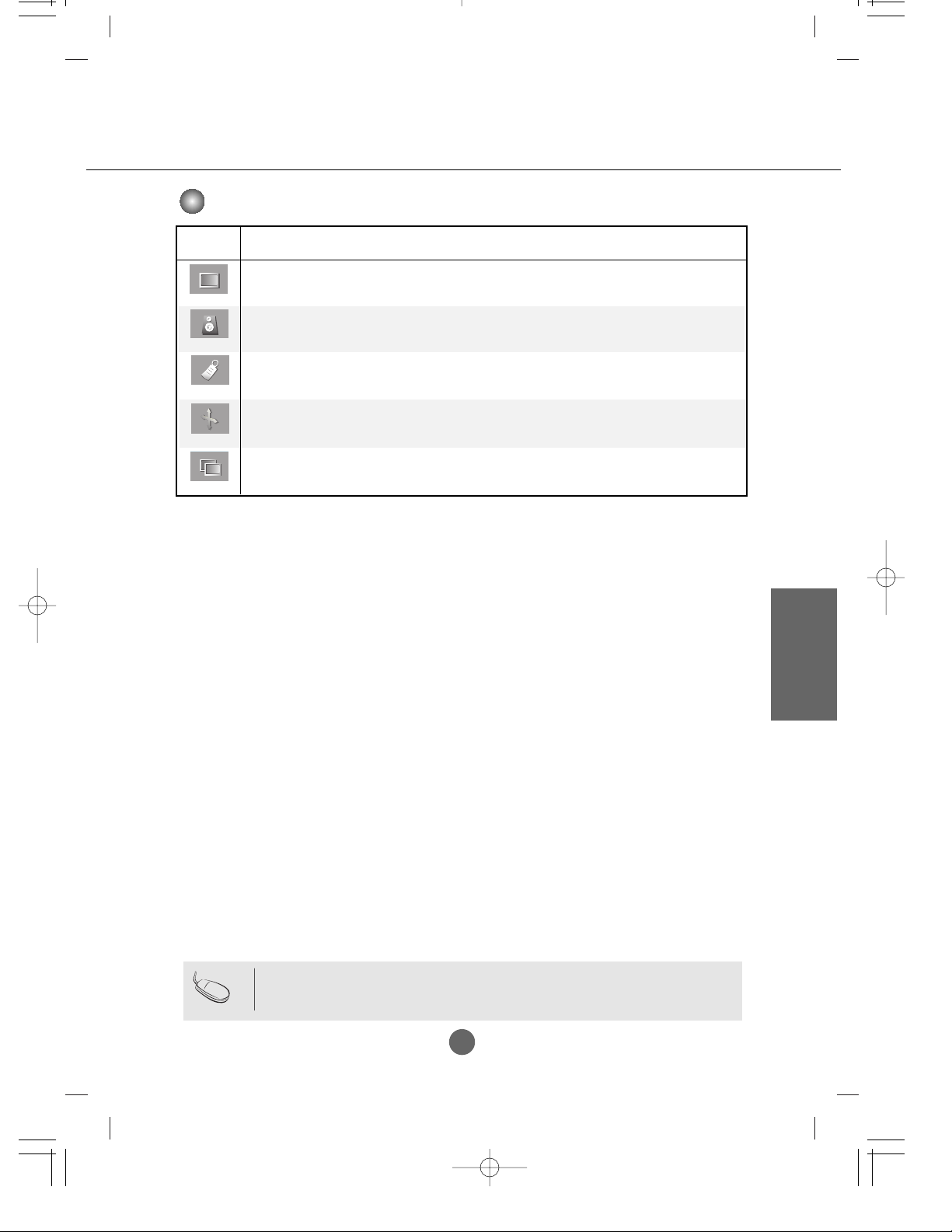
F20
PORTUGUÊS
Menu OSD
Ícone Descrição das funções
IMAGEM
SOM
Ajusta o vídeo na tela.
Ajusta a função de áudio.
Ajusta o brilho, o contraste e a cor da tela que você prefere.
Nota
OSD (On Screen Display)
A função OSD permite que você ajuste o status da tela de modo conveniente, pois oferece
uma apresentação gráfica.
ESPECIAL
Ajusta o status da tela de acordo com as circunstâncias.
PIP/POP/PBP
Ajusta a função do modo PIP/POP/PBP.
TELA

F21
Selecionando e ajustando a tela
Como ajustar a tela OSD (On Screen Display)
•
Use o controle remoto para ajustar a tela OSD.
Como ajustar a tela automaticamente
É necessário ajustar a tela ao conectar o aparelho a um novo
computador ou ao alterar o modo. Consulte a próxima seção para
ajustar a tela ideal para o aparelho.
Pressione o botão AUTO/SELECT (automático/seleção) (botão AUTO
no controle remoto) no sinal analógico do PC. Em seguida, o status da
tela ideal que se ajusta ao modo atual será selecionado.
Se o ajuste não for satisfatório, será necessário ajustar a posição da
tela, o relógio e a fase no menu OSD.
Pressione o botão MENU e o menu principal do OSD será exibido.
Para acessar um controle, use os botões.
Quando o ícone desejado estiver em destaque, pressione o botão SET (ajustar).
Use os botões para ajustar o item no nível desejado.
Aceite as alterações pressionando o botão SET (ajustar).
Saia do OSD pressionando o botão EXIT (sair).
1
2
3
4
5
6
Abre a
tela do
menu
Move para a
posição
desejada
Move para a
posição
desejada
Seleciona
um ícone
do menu
Seleciona
um ícone
do menu
Ajusta o status
Salva o
ajuste
Sai da tela do
menu

F22
PORTUGUÊS
Ajustando a cor da tela
Contraste
Para ajustar o contraste da tela.
Brilho
Para ajustar o brilho da tela.
Cor
Para ajustar a cor no nível desejado.
Nitidez
Para ajustar a clareza da tela.
Matiz
Para ajustar a tonalidade no nível desejado.
Somente entradas AV/S-Video/Component
1/Component 2
A função PSM ajusta automaticamente a qualidade da imagem da tela
dependendo do ambiente de uso de AV.
• Dinâmico: selecione esta opção para exibir uma imagem nítida.
• Standard: o status da tela mais geral e natural.
• Suavieado: selecione esta opção para exibir uma imagem suave.
• Jogos: selecione esta opção para aproveitar a imagem dinâmica ao participar de um jogo.
• Utilizador : selecione esta opção para utilizar as configurações definidas pelo usuário.
Selecionando uma resolução de cores de fábrica.
• Morno: branco ligeiramente avermelhado.
• Normal: branco ligeiramente azulado.
• Frio: branco ligeiramente purpúreo.
PSM
ACC
Nota
Se a entrada for RGB1,2 (analógico D-Sub)/DVI (DVI Digital), os itens ajustáveis na
função ACC serão a temperatura da cor (6500K / 9300K / 3600K).
Se a configuração 'PSM' do menu IMAGEM estiver definida como Dinâmico, Standard,
Suavieado ou Jogos, os menus subseqüentes serão definidos automaticamente.

F23
Selecionando e ajustando a tela
Contraste
Para ajustar o contraste da tela.
Brilho
Para ajustar o brilho da tela.
Vermel/Verde/Azul
Escolha seus próprios níveis de cor.
Somente entrada RGB1, 2 / DVI
• 6500K/9300K/3600K
Selecionando uma resolução de cores de fábrica.
6500K: branco ligeiramente avermelhado.
9300K: branco ligeiramente azulado.
3600K: branco ligeiramente
âmbar
.
• Utilizador : selecione esta opção para
utilizar as configurações
definidas pelo usuário.
ACC
Ajustando a cor da tela
A melhor qualidade de som será selecionada
automaticamente dependendo do tipo de vídeo que
você está assistindo no momento.
SSM
Ajustando a função de áudio
- Esta função está disponível apenas em produtos com alto-falantes.
Nota
Quando o seu computador estiver conectado e a configuração 'SSM' no menu de áudio for
Plano, Música, Filme ou Voz, os menus disponíveis serão Balanço, AVL e SRS WOW.
Use essa função para equilibrar o som dos alto-falantes esquerdo e direito.
Para ajustar automaticamente volumes de som irregulares em todos os canais ou sinais para o nível
mais adequado. Para usar este recurso, selecione ON.
Defina o menu SRS WOW como ON.
A função SRS WOW reproduz a entrada de som mono ou estéreo com os efeitos dinâmicos do
ambiente. Essa função proporcionará um som harmonioso e profundo. Se você definir SRS WOW
como ON, a configuração de áudio do usuário não poderá ser ajustada.
Balanço
AVL
SRS WOW
• Plano
O áudio mais importante e natural.
• Música
Selecione essa opção para aproveitar o som original ao ouvir
música.
• Filme
Selecione essa opção para aproveitar o som sublime.
• Voz
Selecione essa opção para assistir a transmissão de esportes.
• Utilizador
Selecione essa opção para utilizar as configurações de áudio
definidas pelo usuário.

F24
PORTUGUÊS
Selecionando as opções
Idioma
Indicador de
alimentaçã
Para escolher o idioma no qual os nomes dos controles serão exibidos.
Use essa função para definir o indicador de alimentação como On ou Off, na parte frontal do aparelho.
Caso coloque na opção Off, será desligado. Se você o definir como On em qualquer
momento, o indicador de alimentação será ligado automaticamente.
Transparência
Use os botões para selecionar On ou Off. O aparelho pode ser configurado para ser
usado apenas com o controle remoto. Este recurso não permite que o aparelho seja usado
sem autorização.
A fim de bloquear o ajuste da tela OSD, ajuste a guia Bloqueio crianças na posição 'on'.
Para desbloqueá-lo, faça o seguinte:
•
Pressione o botão MENU no controle remoto e ajuste Bloqueio crianças na posição 'off'.
Bloqueio
crianças
Se você pressionar o botão uma vez, a
seguinte janela de entrada de sinal será
exibida. Selecione o tipo de sinal
desejado usando o botão.
Entrada
Para ajustar a transparência da tela do menu OSD.
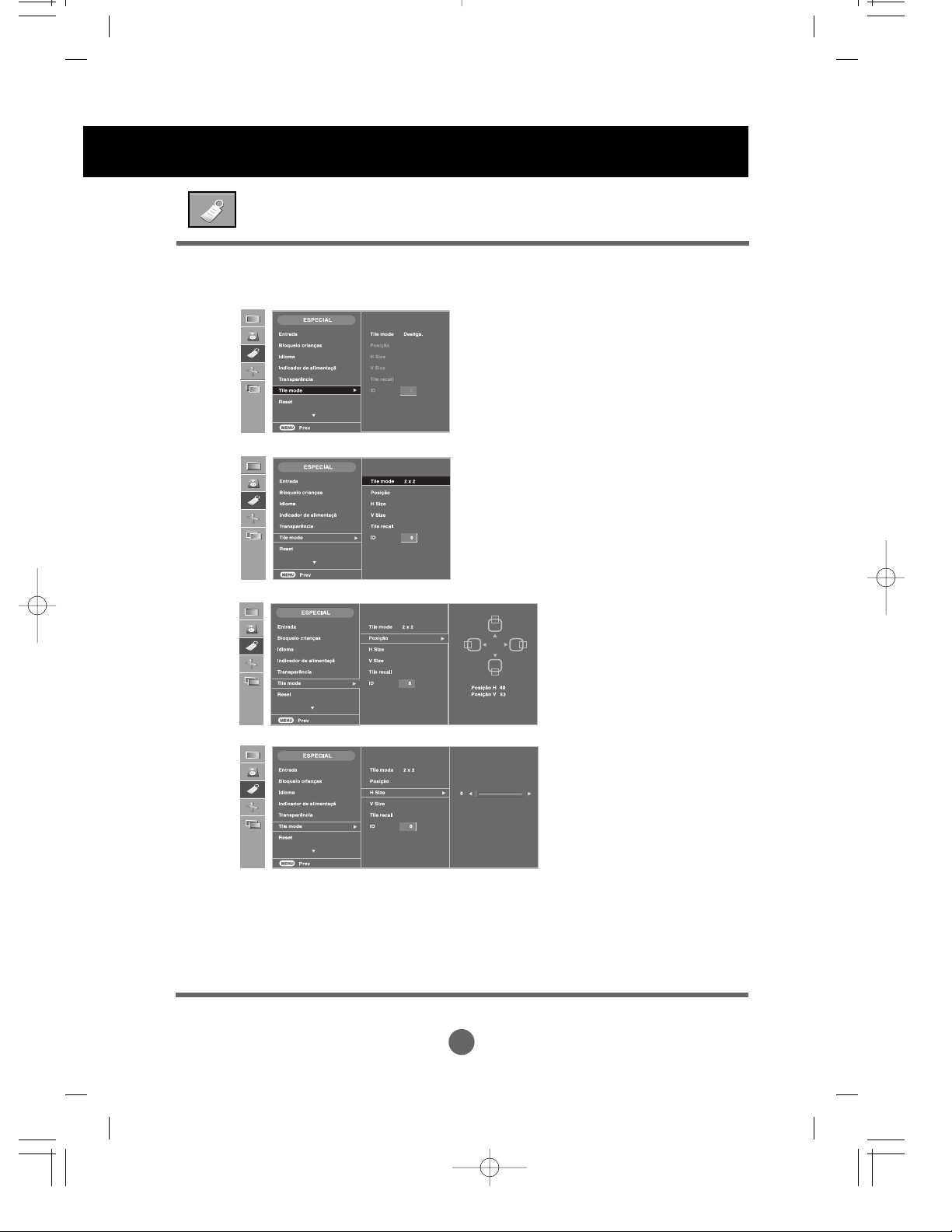
F25
Selecionando e ajustando a tela
Selecionando as opções
Tile mode
Escolha Modo lado a lado, selecione Alinhamento
lado a lado e defina a ID do produto em questão
para definir a localização.
* Os ajustes feitos às configurações só serão
salvos depois que você pressionar o botão SET.
É usado para aumentar a tela e também em conjunto com
vários produtos para visualização de telas.
• Posição
A localização da tela pode ser ajustada no
menu Posição e definida através do ajuste
do tamanho do bisel.
* Se você sair do menu depois de alterar as
configurações, os ajustes serão salvos.
• H Size
Ajuste o tamanho horizontal da tela levando
em consideração o tamanho do bisel.
• V Size
Ajuste o tamanho horizontal da tela levando
em consideração o tamanho do bisel.
• Tile recall
Função para iniciar e liberar a função Lado a
lado.
Ao selecionar a opção Desfazer lado a lado, todas
as configurações de lado a lado são liberadas e a
tela retorna ao modo de tela cheia.
• ID
Selecione a localização do Lado a lado
selecionando uma ID.
• Para usar esta função
- Você pode conectar o produto com vários outros e usar a função do modo lado a lado.

F26
PORTUGUÊS
Selecionando as opções
•
Tile mode
-
Modo lado a lado: linha x coluna (l = 1, 2, 3, 4 c = 1, 2, 3, 4)
- 4 x 4 disponível.
-
A configuração de uma tela de integração também está disponível assim como a configuração de exibição um a um.
ID 1
ID 2
ID 3
ID 4
-
Modo lado a lado (produto 1 ~ 4) : l (2) x c (2)
linha
coluna
coluna
linha
-
Modo lado a lado (produto 1 ~ 9) : l (3) x c (3)
ID 1
ID 2
ID 3
ID 4
ID 5
ID 6
ID 7
ID 8
ID 9
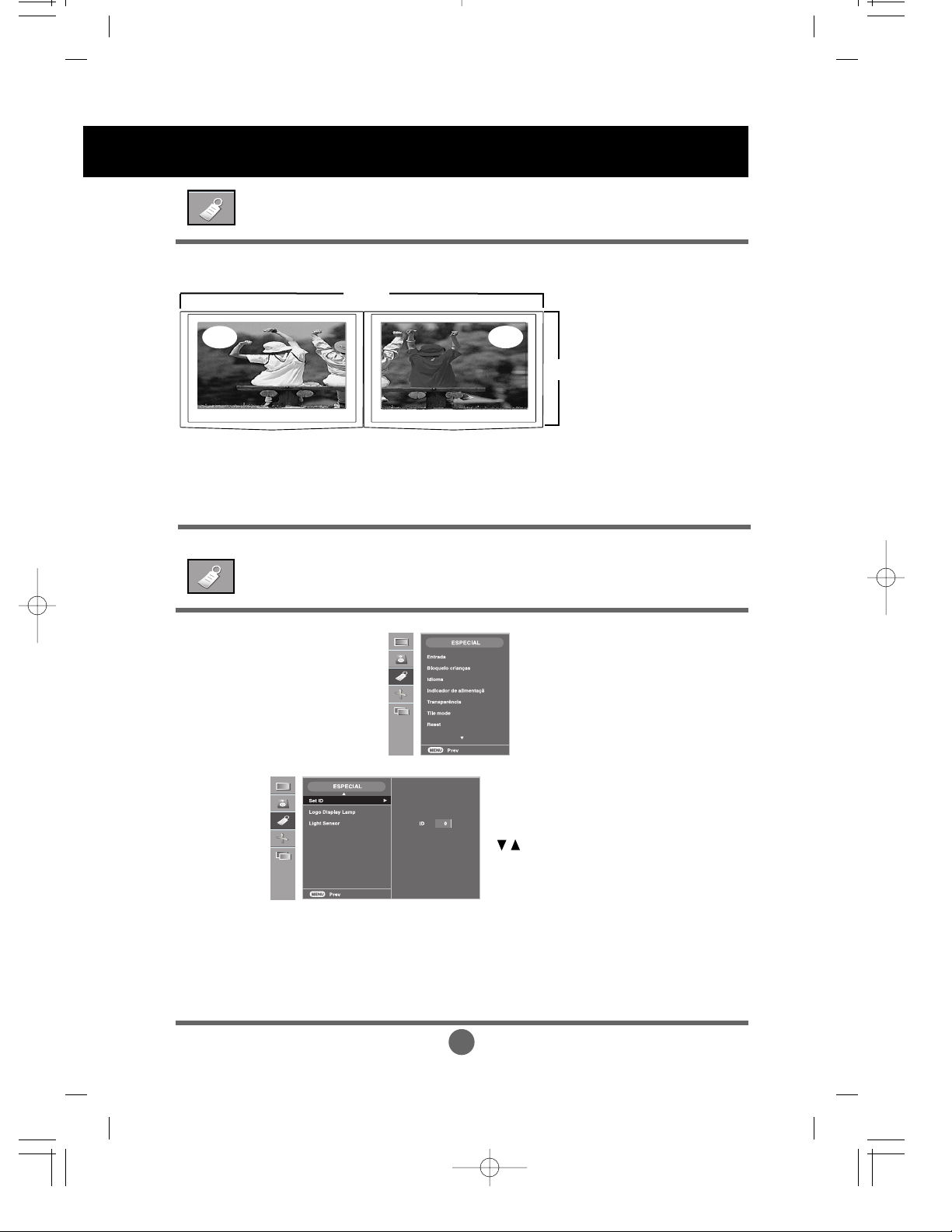
F27
Selecionando e ajustando a tela
ID 1
ID 2
Selecionando as opções
Use esta função para definir Logo Display Lamp como On ou Off, na parte frontal do
monitor. Se você o definir como On, a lâmpada será ligada automaticamente.
Logo Display
Lamp
Você pode atribuir um SET ID NO (atribuição de
nome) exclusivo para cada aparelho quando
diversos aparelhos estiverem conectados para
exibição. Especifique o número (0~99) usando o
botão e saia.
Use SET ID para, individualmente, controlar
cada aparelho usando o programa de controle
do aparelho.
Set ID
Use esta função para redefinir o monitor para o padrão de fábrica. Entretanto, a seleção
de idioma não será inicializada.
Reset
Selecionando as opções
linha
coluna
-
Modo lado a lado (produto 1 ~ 2) : l (2) x c (1)
Light Sensor
Use esta função para definir o Sensor de iluminação como Ligado ou Desligado, na parte
frontal do aparelho.Se você o definir como Ligado, o sensor será ligado automaticamente.

F28
PORTUGUÊS
Ajustando a tela CLOCK/PHASE e a posição
Esse botão faz o ajuste automático da posição da tela, do relógio e da fase.
Essa função é adequada somente para entrada de sinal analógico (somente entrada RGB PC).
ARC
Auto config.
Para minimizar listras ou barras verticais visíveis no fundo da tela. O tamanho da tela
horizontal também mudará. Essa função é adequada somente para entrada de sinal
analógico (somente entrada RGB PC).
Relógio
Para ajustar o foco da tela. Este item permite remover qualquer ruído horizontal e torna
a imagem de caracteres mais limpa e nítida. Essa função é adequada somente para
entrada de sinal analógico (somente entrada RGB PC).
Fase
Para selecionar o tamanho de imagem da tela.
Posição
Para ajustar a posição da tela (somente
entrada RGB PC).
Pressione o botão para exibir o
submenu da posição.
Esquerda
Direita
Movendo a posição da tela
horizontalmente.
Para cima
Para baixo
Movendo a posição da tela
verticalmente.
< Somente entrada RGB1, 2 / DVI >
<Somente entrada AV/S-Video/Component 1, 2>
* Quando o sinal de entrada é component 1 720p ou 1080i, não há suporte para a função Espectác.
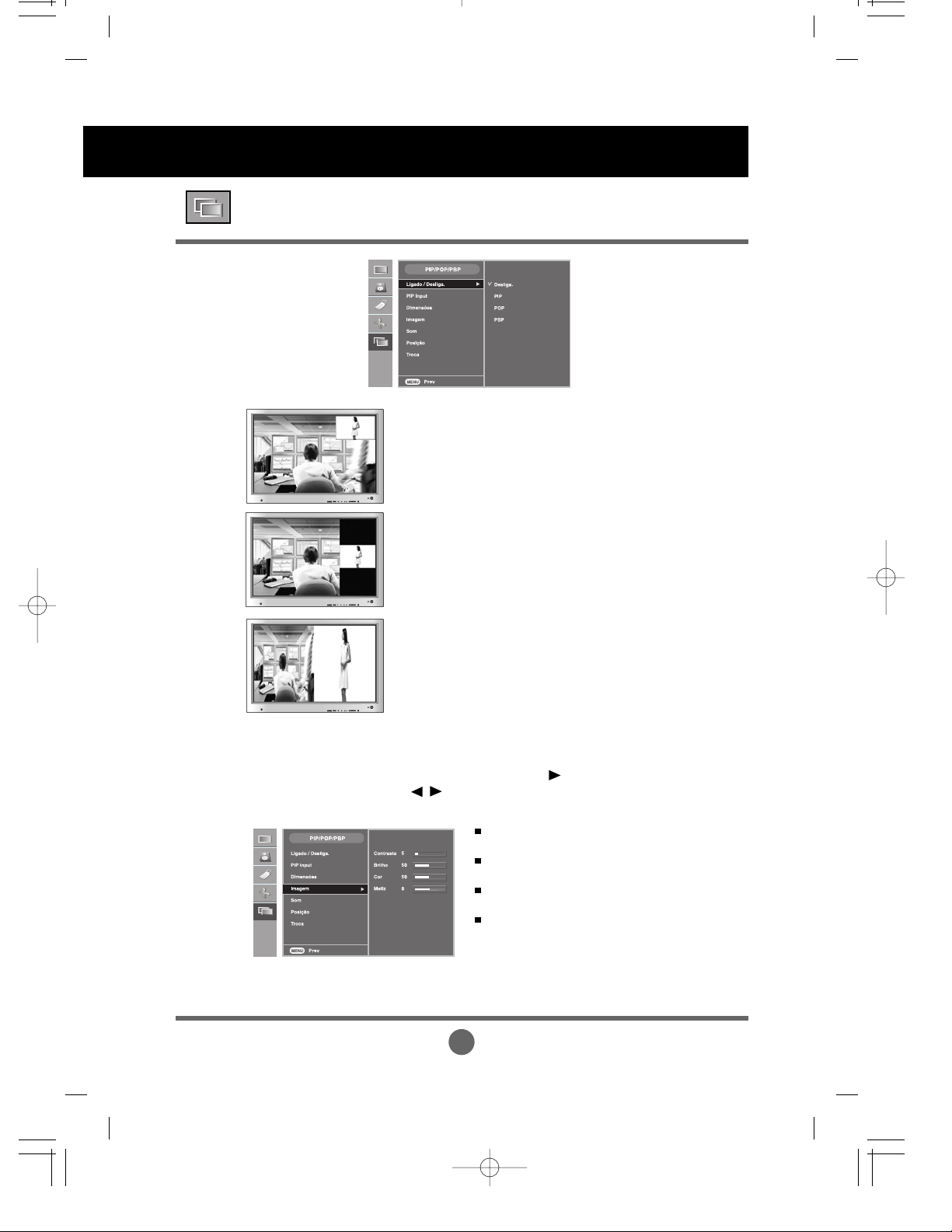
F29
Selecionando e ajustando a tela
Ajustando as funções do modo PIP/POP/PBP (várias telas)
Depois de selecionar PIP no menu PIP On/Off, os
seguintes itens de menu podem ser ajustados.
PIP
PIP Input
Dimensóes
Imagem
Para selecionar um sinal de entrada para PIP/POP/PBP.
Para ajustar o tamanho da tela PIP/POP/PBP (PIP: Pequeno, Médio, Grande/PBP: Completo, 4:3).
Para ajustar a imagem da tela PIP/POP/PBP, pressione o botão para exibir o submenu da
imagem PIP/POP/PBP. Use os botões para ajustar o item no nível desejado. Os itens do
submenu podem variar de acordo com o tipo de fonte.
Contraste
Ajusta o contraste da tela PIP/POP/PBP.
Brilho
Ajusta o brilho da tela PIP/POP/PBP.
Cor
Ajusta a cor da tela PIP/POP/PBP.
Matiz
Para ajustar a tonalidade no nível desejado.
Esta função está disponível apenas no modo de transmissão NTSC.
* O submenu pode ser diferente de acordo com o tipo de sinal
de entrada.
Depois de selecionar POP no menu POP On/Off,
os seguintes itens de menu podem ser ajustados.
POP
Depois de selecionar PBP no menu PBP On/Off,
os seguintes itens de menu podem ser ajustados.
PBP
Ligado/
Desliga.
Para ligar/desligar o som da função
PIP/POP/PBP
Som

F30
PORTUGUÊS
Para ajustar a posição da tela PIP.
Posição
Ajustando as funções do modo PIP/POP/PBP (várias telas)
SWAP
SWAP
PIP
POP
PBP
Para alternar a tela principal e a
subtela no modo PIP/POP/PBP.
Troca

F31
• Verifique se o cabo de força está devidamente
conectado à tomada.
• Verifique se o botão liga/desliga está ligado.
• Ajuste o brilho e o contraste novamente.
• Se o aparelho estiver no modo de economia de
energia, mova o mouse ou pressione qualquer tecla.
•
Esse sinal do PC (placa de vídeo) está fora da
faixa de freqüência horizontal ou vertical do
aparelho. Ajuste a faixa de freqüência
consultando Especificações neste manual.
* Resolução máxima
RGB1 / RGB2 : 1920 X 1080 @60Hz
DVI : 1920 X 1080 @60Hz
• O cabo de sinal entre o PC e o aparelho não está
conectado. Verifique o cabo de sinal.
• Pressione o menu 'EMISSÃO' no controle remoto
para verificar o sinal de entrada.
Nenhuma imagem é exibida
Solução de problemas
• A função de bloqueio de controle impede que a configuração
OSD seja alterada devido ao uso descuidado. Para
desbloquear os controles, pressione simultaneamente o
botão Menu e o botão por alguns segundos. (Você não
pode ajustar esta função usando os botões do controle
remoto. Você pode ajustar esta função somente no
aparelho.) Verifique se o cabo de força está devidamente
conectado à tomada.
●
A mensagem 'Controles bloqueados'
é exibida quando o botão Menu é
pressionado.
A mensagem 'Controles bloqueados' é exibida.
• Instale o driver do aparelho, que é fornecido
com o aparelho, ou baixe-o do site.
(http://www.lge.com)
• Veja se há suporte para a função plug&play no
manual do usuário da placa de vídeo.
●
Você instalou o driver?
A mensagem 'Produto desconhecido' é exibida quando o aparelho é conectado.
Nota
* Freqüência vertical: Para permitir que o usuário veja a exibição do produto, a imagem da tela deve ser alterada dezenas
de vezes a cada segundo, como uma lâmpada florescente. Freqüência vertical ou taxa de atualização é quantas vezes a
imagem é exibida por segundo. A unidade é Hz.
* Freqüência horizontal: Intervalo horizontal é a hora em que uma linha vertical é exibida. Quando 1 é dividido pelo intervalo
horizontal, o número de linhas horizontais exibidas a cada segundo pode ser tabulado como freqüência horizontal. A
unidade é kHz.
▲
●
O aparelho está conectado ao cabo de força?
●
A luz do indicador de alimentação está acesa?
●
O aparelho está ligado, o indicador de
alimentação está verde, mas a tela está
extremamente escura.
●
O indicador de alimentação está âmbar?
●
A mensagem 'Fora de alcance' é exibida?
●
A mensagem 'Verificar sinal no cabo' é
exibida?
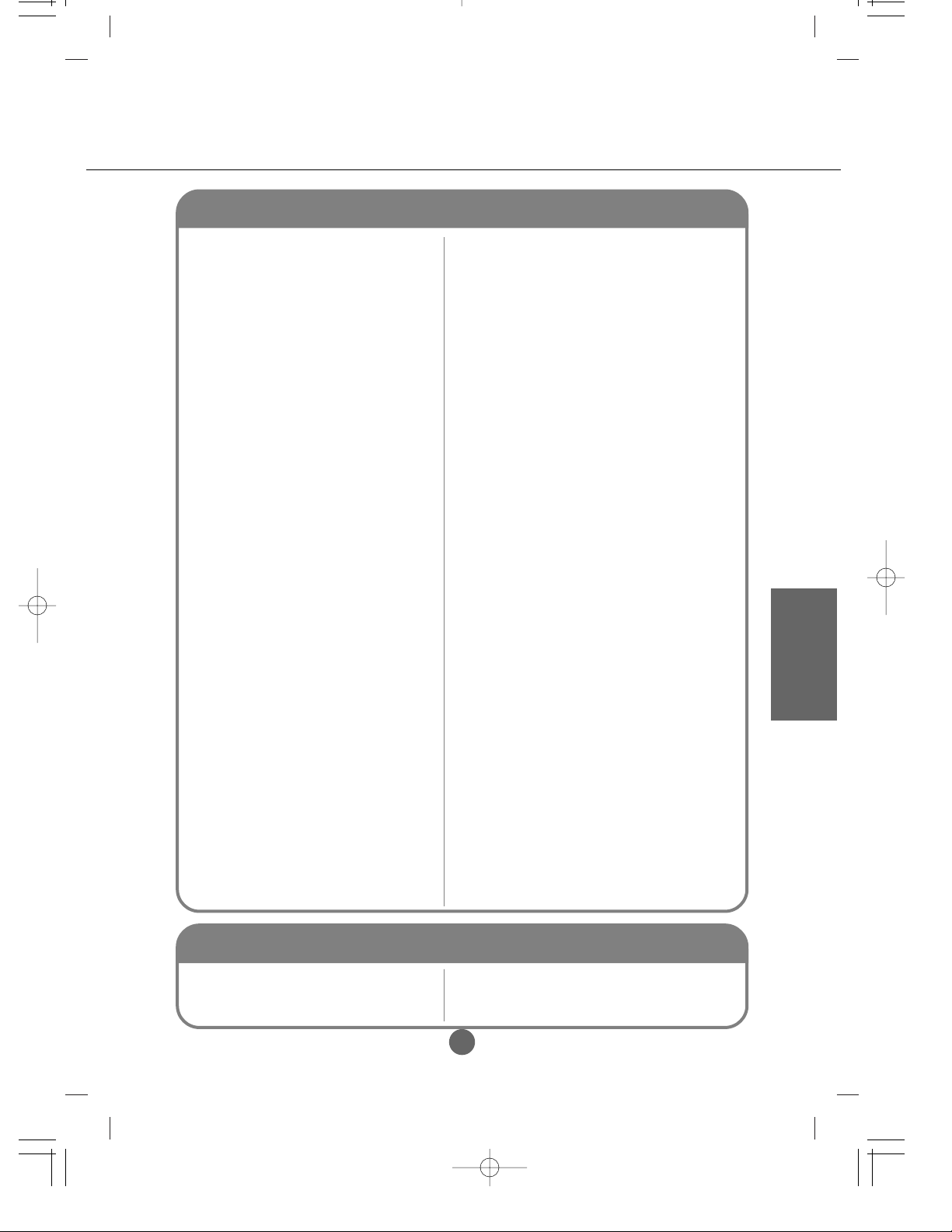
F32
PORTUGUÊS
●
A posição da tela está errada?
●
Estas linhas são exibidas na tela do
fundo?
●
Um ruído horizontal aparece ou os
caracteres parecem fosco.
●
O tamanho da tela é ajustado automaticamente
quando conectado ao PC.
●
O brilho diferencia a tela principal da
subtela quando conectado ao PC.
●
A tela está sendo exibida incorretamente.
A imagem da tela parece anormal.
• Sinal analógico D-Sub – Pressione o botão
“AUTO” no controle remoto para selecionar
automaticamente o status ideal da tela que se
enquadra no modo atual. Se o ajuste não for
satisfatório, use o menu Position OSD.
• Verifique se o aparelho oferece suporte para a
freqüência e a resolução da placa de vídeo. Se a
freqüência estiver fora do intervalo, ajuste a
resolução recomendada no menu Painel de
Controle – Vídeo – Configurações.
• Sinal analógico D-Sub – Pressione o botão
“AUTO” no controle remoto para selecionar
automaticamente o status ideal da tela que se
enquadra no modo atual. Se o ajuste não for
satisfatório, use o menu Clock OSD.
• Sinal analógico D-Sub – Pressione o botão
“AUTO” no controle remoto para selecionar
automaticamente o status ideal da tela que se
enquadra no modo atual. Se o ajuste não for
satisfatório, use o menu Phase OSD.
• Se o tamanho da tela não for completo quando
conectado ao PC, execute a função
PIP/POP/PBP para alterar para o modo de tela
inteira.
• Não é possível ajustar o brilho e a tonalidade no
menu Tela PIP/POP/PBP da subtela entre os
menus PIP/POP/PBP. Portanto, o brilho pode ser
diferente na subtela.
• A porta de sinal não está detectando o sinal de
entrada correto. Conecte o cabo de sinal que
corresponde ao sinal de entrada da fonte.
• Se você usar uma imagem fixa por muito tempo,
os pixels podem ser danificados rapidamente.
Use a função Screen Saver.
●
Depois que a imagem aparecer
quando o aparelho estiver desligado.
Depois que a imagem aparecer no aparelho.
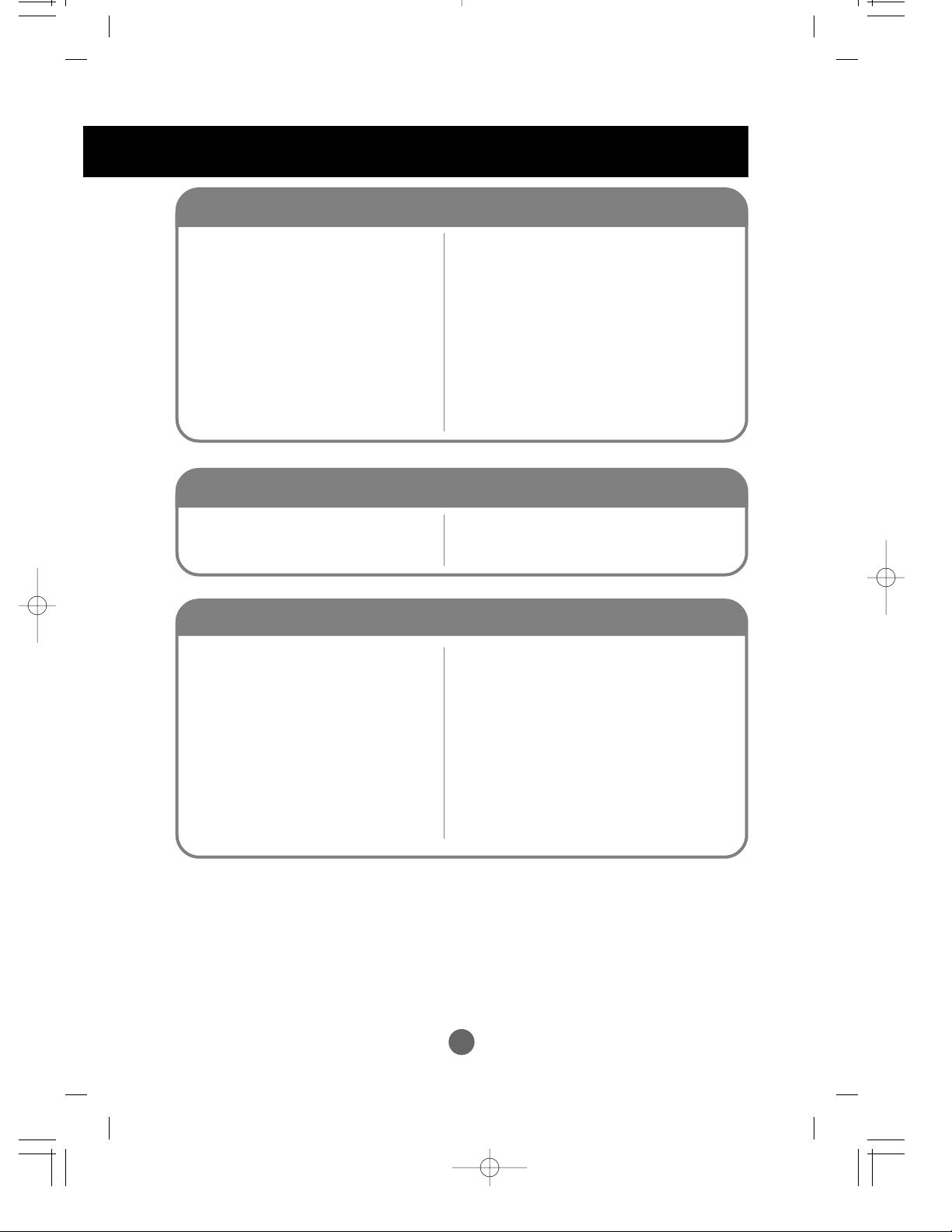
F33
Solução de problemas
• Defina o número de cores para mais de 24 bits
(true color)
Selecione o menu Painel de Controle – Vídeo –
Configurações – Tabela de Cores no Windows.
• Verifique o status da conexão do cabo de sinal.
Ou então, reinstale a placa de vídeo do PC.
• Diversos pixels (nas cores vermelho, verde,
branco ou preto) podem ser exibidos na tela, que
podem ser atribuídos a características exclusivas
do painel LCD. Isso não é um defeito do LCD.
●
A tela tem resolução de cor fraca (16
cores).
●
A cor da tela está instável ou
apresenta uma única cor.
●
Os pontos escuros são exibidos na
tela?
A cor da tela é anormal.
• Verifique se o cabo de áudio está conectado
corretamente.
• Ajuste o volume.
• Verifique se o som está definido corretamente.
• Verifique se o som está definido como On no
menu PIP/POP/PBP.
• Selecione o som do equalizador correto.
• Ajuste o volume.
●
Sem som?
●
Nenhum som está disponível quando o
modo PIP/POP/PBP é ativado.
●
O som está ensurdecedor.
●
O som está muito baixo.
A função áudio não funciona.
• Veja se a função PIP/POP/PBP está em uso. Se
estiver, a função do tamanho da tela talvez não
funcione.
●
A função do tamanho da tela no
menu OSD não funciona.
A função do tamanho da tela no menu OSD não funciona.

F34
PORTUGUÊS
Largura x Altura x Profundidade
[1] 1375,4 mm (54,1 polegadas) x 943,2 mm (37,13 polegadas) x 320,0 mm (12,59 polegadas)
[2] 1375,4 mm (54,1 polegadas) x 878,0 mm (34,56 polegadas) x 143,0 mm (5,63 polegadas)
[3] 1612,0 mm (63,4 polegadas) x 943,2 mm (37,13 polegadas) x 320,0 mm (12,59 polegadas)
[4] 1612,0 mm (63,4 polegadas) x 878,0 mm (34,56 polegadas) x 143,0 mm (5,63 polegadas)
Peso líquido
[1] 68,5 kg (151,01
libras
[2] 55,0 kg (121,25
libras
)
[3] 72,9 kg (160,71
libras
) [4] 59,7 kg (131,61
libras
)
[1]
L
A
[2]
L
A
[3]
L
A
P
P
P
P
[4]
L
A
NOTA
As informações contidas neste documento estão sujeitas a alterações sem aviso prévio.
55 polegadas (139,7 cm) TFT (Thin Film Transistor)
Painel LCD (Liquid Crystal Display)
Tamanho diagonal visível: 139,7 cm
0,630 mm (Densidade de pixel)
Tensão nominal AC 100-240V ~ 50/60Hz 3,5A
Consumo de energia Modo ativado : 315W (sem Altifalante)
Modo de dormir : ≤ 3W
Modo desativado : ≤ 3W
As especificações do produto estão sujeitas a alterações sem aviso prévio para melhoria do mesmo.
Painel LCD
Ligar/desligar
Limite de angulação
Dimensões e peso
Especificações
-30~ 30
o
o

F35
Especificações
Resolução máx. RGB1 / RGB2 : 1920 X 1080 @60Hz
DVI : 1920 X 1080 @60Hz – Talvez não haja suporte
dependendo do tipo de placa de vídeo ou OS
Resolução recomendada
RGB1 / RGB2 : WSXGA 1920 X 1080 @60Hz
DVI : WSXGA 1920 X 1080 @60Hz – Talvez não haja
suporte dependendo do tipo de placa de vídeo ou OS.
Freqüência horizontal 30 - 83 kHz
Freqüência vertical 56 - 85 Hz
Tipo de sincronização Separada/Composta/SOG (Sync On Green)/Digital
Tipo D-Sub de 15 pinos, DVI-D (digital), S-Video,
Vídeo Composto, HDTV, DVD, RS-232C
Condição operacional Temperatura: 5°C ~ 35°C, Umidade: 10% ~ 80%
Condição de armazenamento
Temperatura: -20°C ~ 60°C, Umidade: 5% ~ 95%
As especificações do produto estão sujeitas a alterações sem aviso prévio
para melhoria do mesmo.
Sinal de vídeo
Conector de entrada
Condições ambientais
Saída de áudio RMS 10W+10W(R+L)
Sensibilidade de entrada
0,7Vrms
Impedância do alto-falante
8Ω
Áudio
* Aplicável somente em modelos que oferecem suporte para alto-falantes
NOTA
As informações contidas neste documento estão sujeitas a alterações sem aviso prévio.

F36
PORTUGUÊS
Modo predefinido
Freqüência
horizontal
(kHz)
Freqüência
vertical
(Hz)
Modo PC – Modo Predefinido
Modo predefinido
Freqüência
horizontal
(kHz)
Freqüênci
a vertical
(Hz)
1
2
3
4
5
6
7
8
9
10
640 x 350
720 x 400
640 x 480
640 x 480
640 x 480
800 x 600
800 x 600
800 x 600
832 x 624
1024 x 768
31,469
31,468
31,469
37,500
43,269
37,879
46,875
53,674
49,725
48,363
70
70
60
75
85
60
75
85
75
60
VGA
VGA
VGA
VESA
VESA
VESA
VESA
VESA
MAC
VESA
11
12
13
14
15
16
1024 x 768
1024 x 768
1360 x 768
1280 x 1024
1280 x 1024
1920 x 1080
60,123
68,68
47,72
63,981
79,98
66,587
VESA
VESA
VESA
VESA
VESA
VESA
75
85
60
60
75
60
Indicador de alimentação
Modo
Produto
Modo ativado
Modo de dormir
Modo desativado
Verde
Âmbar
-
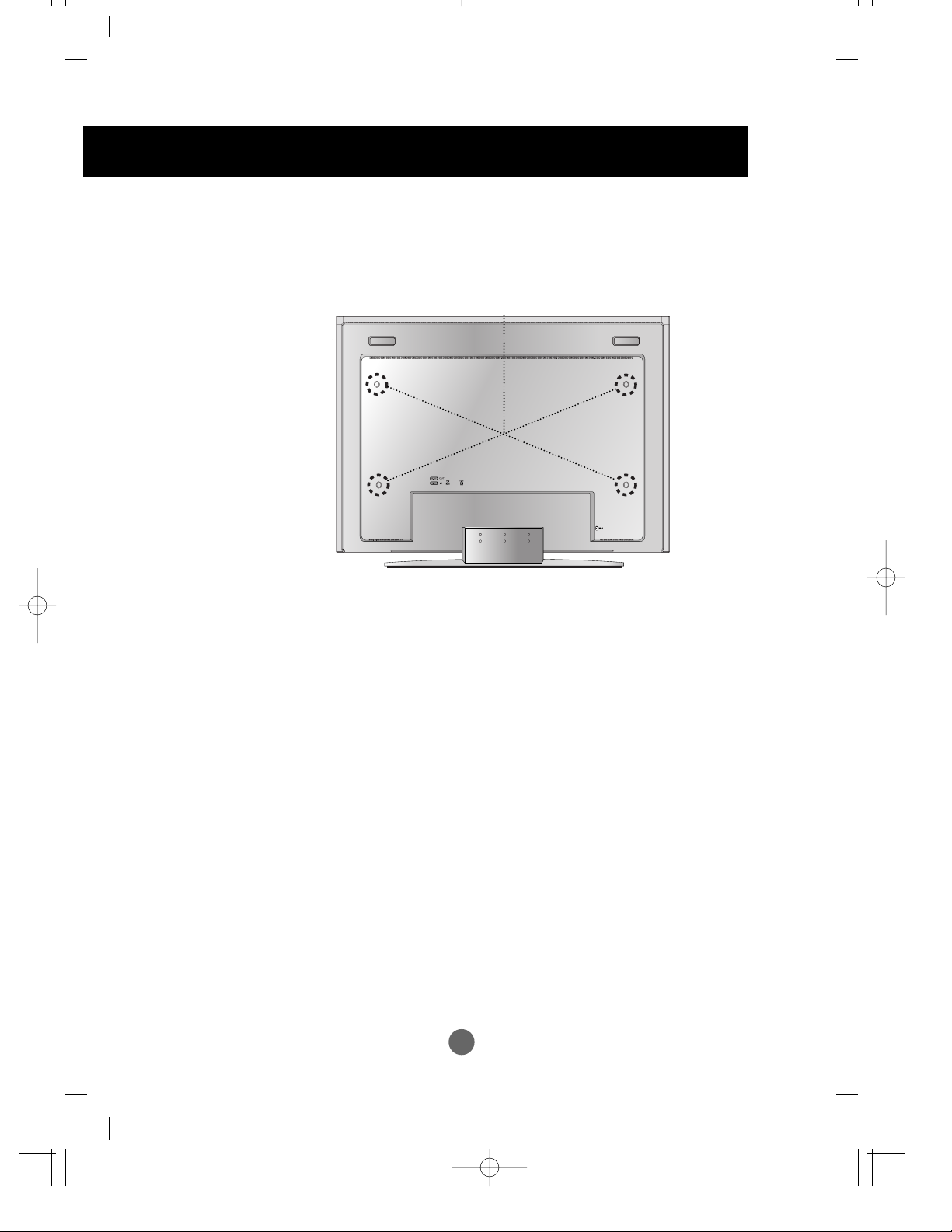
F37
Especificações
Montagem em parede VESA
Conectado a outro objeto (do tipo com suporte e do tipo de parede. Esse produto é compatível com
placas de suporte de interface da VESA – opcional).
Para obter mais informações, consulte o Guia de Instruções de Montagem em Parede VESA.
